HP Deskjet F2100 All-in-One series. Windows súgó
|
|
|
- Éva Jónás
- 8 évvel ezelőtt
- Látták:
Átírás
1 HP Deskjet F2100 All-in-One series Windows súgó
2 HP Deskjet F2100 All-in-One series
3 Tartalom 1 HP Deskjet F2100 All-in-One series súgó HP All-in-One áttekintés A HP All-in-One készülék bemutatása...7 A vezérlőpanel gombjai...8 Állapotjelző fények áttekintése...10 A HP Photosmart szoftver használata További tudnivalók Hogyan történik? Csatlakoztatási információk Támogatott csatlakozási típusok...17 A nyomtatómegosztás használata Az eredeti dokumentumok és a papír behelyezése Eredeti dokumentumok behelyezése...19 Papírválasztás a nyomtatáshoz és másoláshoz...20 Nyomtatáshoz és másoláshoz javasolt papírok...20 Csak nyomtatáshoz javasolt papírok...21 Kerülendő papírtípusok...22 Papír betöltése...23 Teljes méretű papír betöltése x 15 cm (4 x 6 hüvelyk) méretű fotópapír betöltése...25 Indexkártyák betöltése...26 Borítékok betöltése...27 Más típusú papírok betöltése...28 A papírelakadás elkerülése Nyomtatás a számítógépről Nyomtatás szoftveralkalmazásból...31 A HP All-in-One beállítása alapértelmezett nyomtatóként...32 Nyomtatási beállítások módosítása az aktuális feladathoz...32 Papírméret beállítása...32 A nyomtatáshoz használt papír típusának megadása...34 A nyomtatási felbontás megtekintése...34 A nyomtatás sebességének vagy minőségének módosítása...34 Lap tájolásának módosítása...35 A dokumentum átméretezése...35 A telítettség, a fényerő és a színtónus módosítása...36 Nyomtatási kép megtekintése...36 A nyomtatás alapértelmezett beállításainak módosítása...37 Nyomtatási parancsikonok...37 Nyomtatási parancsikonok létrehozása...38 Tartalom 1
4 Tartalom Különleges nyomtatási feladatok végrehajtása...38 Szegély nélküli kép nyomtatása...39 Fénykép nyomtatása fotópapírra...40 Egyéni CD/DVD-címkék letrehozása...41 Nyomtatás a Maximum dpi beállítással...41 Nyomtatás a lap mindkét oldalára...42 Többoldalas dokumentum nyomtatása füzetként...43 Több oldal nyomtatása egy lapra...45 Többoldalas dokumentum nyomtatása fordított sorrendben...46 Kép tükrözése rávasalható matricákhoz...47 Nyomtatás írásvetítő-fóliára...47 Címek egy csoportjának nyomtatása címkére vagy borítékra...48 Poszter nyomtatása...49 Weblap nyomtatása...49 A nyomtatási feladat leállítása...50 Nyomtatási feladat folytatása A másolási szolgáltatások használata Másolat készítése...53 A másolópapír típusának beállítása...53 Másolási sebesség módosítása...54 Kétoldalas fekete-fehér dokumentum másolása...55 Fénykép szegély nélküli másolása 10 x 15 cm-es (4 x 6 hüvelyk) méretben...55 A másolás leállítása A lapolvasási funkciók használata Eredeti példány beolvasása...57 Beolvasott előkép szerkesztése...58 Beolvasott kép szerkesztése...58 Beolvasott dokumentum szerkesztése...59 Lapolvasás leállítása A HP All-in-One karbantartása A HP All-in-One készülék tisztítása...61 A külső felület tisztítása...61 Az üveg tisztítása...61 A fedél belső oldalának tisztítása...62 Öntesztjelentés nyomtatása
5 Tartalom A nyomtatópatronok kezelése...63 Nyomtatópatronok kezelése...64 Becsült tintaszintek ellenőrzése...65 Nyomtatópatronok cseréje...65 Tintahelyettesítő mód használata...69 Tintahelyettesítő mód kimenete...70 Kilépés a tintahelyettesítő módból...70 Fotó nyomtatópatron használata...70 A nyomtatópatron tárolása...71 Nyomtatópatronok tárolása és kezelése...71 Nyomtatópatron-védő...72 Nyomtatópatronok beigazítása...73 Nyomtatópatronok tisztítása...74 A nyomtatópatron érintkezőinek tisztítása...75 A tintafúvókák körüli terület tisztítása...76 A tinta eltávolítása a bőrről és a ruházatról Nyomtatási kellékek vásárlása Papír vagy más média rendelése...79 Nyomtatópatronok rendelése...79 Egyéb kellékek rendelése Hibaelhárítás Hibaelhárítási tanácsok...81 Kommunikációs problémák USB-kapcsolat esetén...81 Információk a papírról...82 Papírelakadás megszüntetése...83 Az Olvass el! fájl megtekintése...83 Hardverbeállítási hibaelhárítás...84 Szoftvertelepítés hibaelhárítása...87 A szoftver eltávolítása és újratelepítése...90 A nyomtatópatronokkal kapcsolatos problémák elhárítása...92 Információk a nyomtatópatronokról...99 A nyomtatási minőséggel kapcsolatos hibaelhárítás Nyomtatási hibaelhárítás Másolással kapcsolatos hibaelhárítás Lapolvasással kapcsolatos hibák elhárítása Hibák Villogó jelzőfények A készülék üzenetei Fájlüzenetek A HP All-in-One által támogatott fájltípusok Általános felhasználói üzenetek Papírüzenetek Tápellátással és csatlakozással kapcsolatos üzenetek Nyomtatópatron-üzenetek HP jótállás és támogatás Jótállás Támogatási eljárás Mielőtt felhívná a HP ügyféltámogatást Tartalom 3
6 Tartalom A HP telefonos támogatási szolgáltatása A telefonos támogatás időtartama Hívás kezdeményezése A telefonos támogatási időszak lejárta után További jótállási lehetőségek A HP koreai vevőszolgálatának hívása A HP All-in-One készülék előkészítése szállításhoz A HP All-in-One becsomagolása Műszaki információk Specifikációk Környezeti termékkezelési program Papírfelhasználás Műanyagok Anyagbiztonsági adatlapok Újrahasznosítási program HP tintasugaras kiegészítők újrahasznosítási programja Energiafogyasztás A hulladék anyagok megsemmisítése az Európai Unió háztartásaiban Hatósági nyilatkozatok FCC statement Notice to users in Australia Notice to users in Korea VCCI (Class B) compliance statement for users in Japan Notice to users in Japan about power cord Geräuschemission Tárgymutató
7 1 HP Deskjet F2100 All-in-One series súgó További tudnivalók a HP All-in-One készülékről: HP All-in-One áttekintés, 7. oldal További tudnivalók, 13. oldal Hogyan történik?, 15. oldal Csatlakoztatási információk, 17. oldal Az eredeti dokumentumok és a papír behelyezése, 19. oldal Nyomtatás a számítógépről, 31. oldal A másolási szolgáltatások használata, 53. oldal A lapolvasási funkciók használata, 57. oldal A HP All-in-One karbantartása, 61. oldal Nyomtatási kellékek vásárlása, 79. oldal HP jótállás és támogatás, 137. oldal Műszaki információk, 141. oldal HP Deskjet F2100 All-in-One series súgó HP Deskjet F2100 All-in-One series súgó 5
8 HP Deskjet F2100 All-in-One series súgó 1. fejezet 6 HP Deskjet F2100 All-in-One series súgó
9 2 HP All-in-One áttekintés A HP Deskjet F2100 All-in-One series olyan öszetett eszköz, mely lehetővé teszi az egyszerű másolást, lapolvasást és nyomtatást. Másolás A HP All-in-One segítségével kiváló minőségű színes és fekete-fehér másolatokat készíthet számos papírtípusra. Az eredeti példány méretének növelésével vagy csökkentésével a képet adott papírmérethez igazíthatja, beállíthatja a másolási minőséget, valamint kiváló minőségű fényképmásolatokat készíthet. Lapolvasás A lapolvasás az az eljárás, amelynek során szöveget és képet alakítunk át elektronikus formátumba számítógépes felhasználás céljából. A HP All-in-One készülékkel szinte bármit beolvashat (fényképeket, folyóirat cikkeket, szöveges dokumentumokat). Nyomtatás a számítógépről A HP All-in-One készülék bármely, a nyomtatást lehetővé tevő alkalmazással használható. A készülékkel feladatok széles körét nyomtathatja ki, például keret nélküli képeket, hírleveleket, üdvözlőkártyákat, vasalható nyomómintákat és posztereket. Ez a rész a következő témaköröket tárgyalja: A HP All-in-One készülék bemutatása A vezérlőpanel gombjai Állapotjelző fények áttekintése A HP Photosmart szoftver használata A HP All-in-One készülék bemutatása HP All-in-One áttekintés HP All-in-One áttekintés 7
10 HP All-in-One áttekintés 2. fejezet Címke Leírás 1 Vezérlőpanel 2 Adagolótálca 3 Tálca hosszabbítója 4 Papírszélesség-szabályzó 5 Nyomtatópatron ajtaja 6 Üveg 7 A fedél belső oldala 8 Hátsó ajtó 9 Hátsó USB-port 10 Tápcsatlakozó * * Csak a HP által szállított hálózati adapterrel használja. A vezérlőpanel gombjai Címke Ikon Név és leírás 1 Be: A HP All-in-One be- és kikapcsolása. Ha a Be gomb világít, akkor a HP All-in-One készülék be van kapcsolva. Feladat végrehajtásakor a jelzőfény villog. 8 HP All-in-One áttekintés
11 (folytatás) Címke Ikon Név és leírás A HP All-in-One kikapcsolt állapotában is fogyaszt minimális mennyiségű áramot. Teljes áramtalanításhoz kapcsolja ki a HP All-in-One készüléket, majd húzza ki a tápkábelt. Vigyázat! A tápkábel kihúzása előtt meg kell nyomnia a Be gombot, s meg kell várnia, hogy a HP All-in-One magától kikapcsolódjon. Ezzel megakadályozza, hogy a nyomtatópatronok kiszáradjanak. 2 Visszavonás: Leállítja a nyomtatást, a másolást vagy a beolvasást. 3 Ellenőrizze a papírt jelzőfény: Azt jelzi, hogy töltsön be papírt, vagy hárítsa el a papírelakadást. A jelzőfény melletti gomb a Folytatás gomb. Bizonyos helyzetekben (például papírelakadás elhárítása után) ezt a gombot megnyomva visszatérhet a megkezdett feladathoz. 4 Ellenőrizze a patront jelzőfény: Azt jelzi, hogy helyezze be újra a nyomtatópatront, cserélje ki a nyomtatópatront vagy zárja be a patrontartó fedelét. A jelzőfény melletti gomb a Folytatás gomb. Bizonyos helyzetekben (például papírelakadás elhárítása után) ezt a gombot megnyomva visszatérhet a megkezdett feladathoz. 5 Sima papír: A papírtípus beállítását sima papírra változtatja. A HP All-in-One készüléknek ez az alapértelmezés szerinti beállítása. 6 Fotópapír: A papírtípus beállítását fotópapírra változtatja. Győződjön meg arról, hogy fotópapír van betöltve az adagolótálcába. 7 Másolás indítása Fekete: Fekete-fehér másolási feladat indítása. 8 Másolás indítása Színes: Színes másolási feladat indítása. 9 Lapolvasás: Elkezdi az üvegen lévő eredeti beolvasását. A Lapolvasás parancs csak akkor működik, ha a számítógép be van kapcsolva. HP All-in-One áttekintés A vezérlőpanel gombjai 9
12 HP All-in-One áttekintés 2. fejezet Állapotjelző fények áttekintése A HP All-in-One készülék állapotáról számos jelzőfény tájékoztat. Címke Leírás 1 Be gomb 2 Ellenőrizze a papírt jelzőfény 3 Ellenőrizze a patront jelzőfény 4 Sima papír jelzőfény 5 Fotópapír jelzőfény A következő táblázat a gyakran előforduló helyzeteket mutatja be és ismerteti a jelzőfények jelentését. A jelzőfény állapota Jelentés Egyik jelzőfény sem világít. A Be jelzőfény és az egyik Papírtípus jelzőfény világít. A Be jelzőfény villog. A Be jelzőfény 3 másodpercig gyorsan villog, majd folyamatosan világít. A Be jelzőfény 20 másodpercig villog, majd folyamatosan világít. Villog az Ellenőrizze a papírt jelzőfény. A HP All-in-One ki van kapcsolva. Kapcsolja be a készüléket a Be gombbal. A HP All-in-One készen áll a nyomtatásra, másolásra vagy a beolvasásra. A HP All-in-One nyomtatást, lapolvasást vagy nyomtatópatron-igazítást végez. Megnyomott egy gombot, miközben a HP All-in-One készülék nyomtatást, lapolvasást vagy nyomtatópatron-igazítást végzett. A számítógép nem reagált a Lapolvasás gomb megnyomására. A HP All-in-One készülékből kifogyott a papír. A HP All-in-One készülékben elakadt a papír. A papírméret beállítása nem felel meg az adagolótálcában észlelhető papír méretének. 10 HP All-in-One áttekintés
13 (folytatás) A jelzőfény állapota Villog az Ellenőrizze a patront jelzőfény. Villog a Be, az Ellenőrizze a papírt és az Ellenőrizze a patront jelzőfény. Mindegyik jelzőfény villog. Jelentés A nyomtatópatron ajtaja nyitva van. A nyomtatópatronok nincsenek vagy nem megfelelően vannak behelyezve. A védőszalagot nem távolították el a nyomtatópatronról. A nyomtatópatron nem ehhez a HP All-in-One készülékhez készült. A nyomtatópatron hibás lehet. Lapolvasási hiba. Kapcsolja ki a HP All-in-One készüléket, majd kapcsolja be újra. Ha a probléma továbbra is fennáll, lépjen kapcsolatba a HP támogatással. Súlyos hiba történt a HP All-in-One készülékkel. 1. Kapcsolja ki a HP All-in-One készüléket. 2. Húzza ki a tápkábelt. 3. Várjon egy percet, majd csatlakoztassa újra a tápkábelt. 4. Kapcsolja be újra a HP All-in-One készüléket. Ha a probléma továbbra is fennáll, lépjen kapcsolatba a HP támogatással. A HP Photosmart szoftver használata A HP Photosmart szoftver segítségével gyorsan és könnyedén készíthet papírképeket. A program hozzáférést biztosít továbbá az olyan alapvető HP képkezelési funkciókhoz, mint a mentés, megtekintés és a fényképek megosztása. További tudnivalók a HP Photosmart szoftver használatáról: Tekintse át a bal oldalon lévő Tartalom panelt. Keresse a HP Photosmart szoftversúgó tartalma könyvet a panel tetején. Ha nem látja a HP Photosmart szoftversúgó tartalma könyvet a Tartalom panel tetején, a HP Szolgáltatóközpont segítségével nyissa meg a szoftversúgót. HP All-in-One áttekintés A HP Photosmart szoftver használata 11
14 HP All-in-One áttekintés 2. fejezet 12 HP All-in-One áttekintés
15 3 További tudnivalók A HP All-in-One készülék üzembe helyezéséről és használatáról számos nyomtatott és on-line forrásból tájékozódhat. Telepítési útmutató A Telepítési útmutató útmutatást ad a HP All-in-One készülék és a szoftver telepítéséhez. A Telepítési útmutató lépéseit a megadott sorrendben hajtsa végre. Ha a telepítés során problémái vannak, tekintse át a telepítési útmutató hibaelhárítási információit, vagy a súgó következő részét: Hibaelhárítás, 81. oldal. HP Photosmart 2600 series printer User Guide Útmutató Az Útmutató áttekintést nyújt a HP All-in-One készülékről, beleértve az alapvető műveletek lépésről lépésre történő leírását, hibaelhárítási tippeket és a technikai információkat. HP Photosmart Essential animációk A HP Photosmart Essential animációk keretében szórakoztató és interaktív formában rövid összefoglalást nyújtunk a HP All-in-One eszközhöz tartozó szoftverről. Megtanulhat fényképeket szerkeszteni, kezelni és nyomtatni a használatával. Képernyőn megjelenő súgó A súgó részletes utasításokkal szolgál a HP All-in-One funkcióinak használatáról. A Hogyan? témakör a gyakori feladatok elvégzésével kapcsolatos tudnivalókra mutató hivatkozásokat tartalmaz. A HP All-in-One áttekintése témakör általános információkat ad a HP All-in-One főbb szolgáltatásairól. A Hibaelhárítás témakör a HP All-in-One használata során esetlegesen fellépő hibák kezelésével kapcsolatos tanácsokat ad. Olvass el! Az Olvass el! fájlban a többi kiadvány által még nem tartalmazott legfrissebb tudnivalók olvashatók. Az Olvass el! fájl megnyitásához telepítse a szoftvert. Ha rendelkezik internet-hozzáféréssel, a HP webhelyéről is kaphat segítséget és támogatást. Ez a webhely műszaki támogatást, illesztőprogramokat, kellékeket és rendelési tudnivalókat kínál. További tudnivalók További tudnivalók 13
16 További tudnivalók 3. fejezet 14 További tudnivalók
17 4 Hogyan történik? Ez a fejezet gyakori feladatok végrehajtását, például a fotók nyomtatását és megosztását, vagy a nyomtatási feladatok optimális beállítását ismertető részekhez tartalmaz hivatkozásokat. Hogyan lehet módosítani a nyomtatási beállításokat?, 32. oldal Hogyan tudok keret nélküli fotót nyomtatni 10 x 15 cm-es papírra?, 39. oldal Hogyan lehet borítékokat behelyezni?, 27. oldal Hogyan lehet lapolvasást végezni a vezérlőpult segítségével?, 57. oldal Hogyan érhető el a legjobb nyomtatási minőség?, 34. oldal Hogyan lehet a papír mindkét oldalára nyomtatni?, 42. oldal Hogyan lehet a nyomtatópatront kicserélni?, 65. oldal Hogyan lehet a nyomtatópatront igazítani?, 73. oldal Hogyan háríthatok el egy papírelakadást?, 83. oldal Hogyan történik? Hogyan történik? 15
18 Hogyan történik? 4. fejezet 16 Hogyan történik?
19 5 Csatlakoztatási információk A HP All-in-One készülék rendelkezik USB-porttal, így egy USB-kábel segítségével közvetlenül számítógéphez csatlakoztatható. Az eszköz meg is osztható egy, már létező otthoni hálózaton. Ez a rész a következő témaköröket tárgyalja: Támogatott csatlakozási típusok A nyomtatómegosztás használata Támogatott csatlakozási típusok A következő táblázat tartalmazza a támogatott kapcsolattípusok listáját. Leírás USB-csatlakozás Nyomtatómegosztás A csatlakoztatott számítógépek legjobb teljesítmény biztosítása érdekében ajánlott száma Egy, a HP All-in-One hátsó, teljes sebességű USB 1.1 portjához USBkábellel csatlakoztatott számítógép Öt. A gazdagépet tartsa mindig bekapcsolt állapotban, hogy nyomtatni tudjon a többi számítógépről. Támogatott szoftverfunkciók Minden funkció támogatott. A gazdaszámítógépen található valamennyi funkció használható. A többi számítógépről csak a nyomtatás támogatott. Telepítési utasítások Részletes útmutatás a Telepítési útmutatóban található. Kövesse a következő részben leírtakat: A nyomtatómegosztás használata, 17. oldal. Csatlakoztatási információk A nyomtatómegosztás használata Ha a számítógépe olyan hálózatba van kötve, amelyben az egyik számítógéphez USBkábellel csatlakozik egy HP All-in-One, akkor a Windows nyomtatómegosztással azt a készüléket is használhatja nyomtatóként. A HP All-in-One készülékhez közvetlenül csatlakozó számítógép a nyomtató gazdagépeként szolgál, a szoftver teljes funkcionalitásával. A többi számítógép amelyet ekkor kliensnek neveznek csak a nyomtatási funkciókhoz fér hozzá. A többi funkciót a gazdaszámítógépről vagy a HP All-in-One vezérlőpultjáról hajthatja végre. Nyomtatómegosztás engedélyezése Windows rendszerű számítógépen További tudnivalókat a számítógéphez mellékelt felhasználói kézikönyvben és a Windows rendszer súgójában olvashat. Csatlakoztatási információk 17
20 Csatlakoztatási információk 5. fejezet 18 Csatlakoztatási információk
21 6 Az eredeti dokumentumok és a papír behelyezése A HP All-in-One készülékbe számos különböző típusú és méretű papírt betölthet, így letter vagy A4-es méretű papírt, fotópapírt, írásvetítő-fóliát és borítékot is. Ez a rész a következő témaköröket tárgyalja: Eredeti dokumentumok behelyezése Papírválasztás a nyomtatáshoz és másoláshoz Papír betöltése A papírelakadás elkerülése Eredeti dokumentumok behelyezése Az eredetit az üvegre helyezve, akár letter vagy A4-es méretben is másolhat, beolvashat. Eredeti példány üvegre helyezése 1. Emelje fel a HP All-in-One készülék fedelét. 2. Az eredeti nyomatot helyezze a másolni vagy beolvasni kívánt oldalával lefelé az üveg bal első sarkához. Tipp Az eredeti példány üvegre helyezésével kapcsolatban további segítséget nyújtanak az üveglap széle mentén bevésett vezetők. Tipp A megfelelő méret elérése érdekében győződjön meg róla, hogy az üvegen nincs szalag vagy más idegen tárgy. Az eredeti dokumentumok és a papír behelyezése 3. Csukja le a fedelet. Az eredeti dokumentumok és a papír behelyezése 19
22 Az eredeti dokumentumok és a papír behelyezése 6. fejezet Papírválasztás a nyomtatáshoz és másoláshoz A HP All-in-One készülékbe számos különböző típusú és méretű papírt betölthet. A legjobb minőségű nyomtatás és másolás biztosítása érdekében tekintse át az alábbi javaslatokat. Új papírtípus használatakor módosítsa a papírtípus beállításait. További információ itt olvasható: A nyomtatáshoz használt papír típusának megadása, 34. oldal. Ez a rész a következő témaköröket tárgyalja: Nyomtatáshoz és másoláshoz javasolt papírok Csak nyomtatáshoz javasolt papírok Kerülendő papírtípusok Nyomtatáshoz és másoláshoz javasolt papírok A HP a legjobb nyomtatási minőség biztosítása érdekében a kifejezetten az adott típusú feladathoz készült HP papírok használatát javasolja. Ha például fényképeket szeretne nyomtatni, akkor HP prémium vagy HP prémium plusz fotópapírt töltsön az adagolótálcára. Az alábbiakban a másolásra és nyomtatásra használható HP papírtípusok listája látható. Országtól/térségtől függően néhány papírtípus esetleg nem szerezhető be. Megjegyzés A készülék csak a 10 x 15 cm (letéphető füllel), A4, letter és legal (csak az Egyesült Államokban) méretű papírokat támogatja. Megjegyzés Szegély nélküli nyomtatáshoz 10 x 15 cm füllel ellátott papírt kell használnia. A HP All-in-One a papír három szélénél egészen a papír széléig nyomtat. Ha a papír negyedik széléről letépi a fület, teljesen szegély nélküli nyomatot kap. HP prémium plusz fotópapír A HP prémium plusz fotópapír a legjobb HP fotópapír, mely a kereskedelemben előhívott fényképekénél kiválóbb képminőséget és fényállóságot nyújt. Ideális a bekeretezésre vagy fényképalbumba szánt nagy felbontású képek nyomtatásához. A papír több méretben kapható, köztük 10 x 15 cm (letéphető füllel vagy anélkül), A4, valamint 8,5 x 11 hüvelyk, a fényképeknek a HP All-in-One készülék segítségével történő nyomtatásához vagy másolásához. HP prémium fotópapír HP prémium fotópapír kiváló minőségű, fényes vagy enyhén fényes fotópapír. Olyan hatást kelt, mint a boltban előhívott fotó; üveg alá vagy fényképalbumba helyezhető. A papír több méretben kapható, köztük 10 x 15 cm (letéphető füllel vagy anélkül), A4, valamint 8,5 x 11 hüvelyk, a fényképeknek a HP All-in-One készülék segítségével történő nyomtatásához vagy másolásához. HP prémium tintasugaras írásvetítő-fólia és HP prémium plusz tintasugaras írásvetítő-fólia A HP prémium tintasugaras írásvetítő-fólia és a HP prémium plusz tintasugaras írásvetítő-fólia segítségével színes bemutatóit élénkebbé és még élvezetesebbé teheti. A fólia könnyen használható és kezelhető, szétkenődés nélkül, gyorsan szárad. 20 Az eredeti dokumentumok és a papír behelyezése
23 HP prémium tintasugaras papír A HP prémium tintasugaras papír nagy felbontású használatra alkalmas, kiváló felületkezelésű papír. Sima, matt felszínével ideális a legjobb minőségű dokumentumok számára is. HP fényes fehér tintasugaras papír A HP fényes fehér tintasugaras papírral magas színkontraszt és szövegélesség érhető el. Átlátszatlansága megfelelő a mindkét oldali színes használathoz, nincs áttűnés, ezért kiválóan alkalmas hírlevelekhez, jelentésekhez és szórólapokhoz. HP All-in-One papír vagy HP nyomtatópapír Győződjön meg róla, hogy sima papírtípus van kiválasztva a HP All-in-One Paper és a HP Printing Paper papírtípusok használatakor. A HP All-in-One papír speciálisan a HP All-in-One készülékek számára készült. Extra kék-fehér árnyalata van, ami élesebb szöveget és gazdagabb színeket eredményez, szemben az átlagos multifunkciós papírokkal. A HP Printing Paper (nyomtatópapír) egy csúcsminőségű multifunkciós papír. Használata alaposabb kinézetű nyomatot eredményez, szemben a szokásos multifunkciós vagy másoló papírokra nyomtatott dokumentumokkal. HP papírok és egyéb tartozékok vásárlásához látogassa meg a supplies weboldalt. Kérésre válasszon országot/térséget, a kérdések segítségével válassza ki a terméket, majd kattintson az oldal valamelyik vásárlással kapcsolatos hivatkozására. Megjegyzés el. A HP webhelyének egyes részei egyelőre csak angol nyelven érhetők Csak nyomtatáshoz javasolt papírok Bizonyos papírtípusok csak akkor vannak támogatva, ha a nyomtatási feladatot a számítógépről indítja. Az alábbi lista ezekről a papírtípusokról ad tájékoztatást. A HP a legjobb nyomtatási minőség eléréséhez a HP papírok használatát javasolja. Túl vékony vagy túl vastag, simított vagy könnyen nyújtható papír használatakor a papír elakadhat. Az egyenetlen felületű vagy az olyan papír használata, amely nem szívja be a tintát, a nyomtatott képek elmosódását, szétfolyását vagy nem megfelelő kitöltését eredményezheti. Országtól/térségtől függően néhány papírtípus esetleg nem szerezhető be. HP rávasalható matrica A HP rávasalható matrica (színes, világos vagy fehér szövetű anyagokhoz) ideális megoldást jelent az egyedi mintázatú pólók készítéséhez. Az eredeti dokumentumok és a papír behelyezése HP tintasugaras címkék Letter vagy A4 méretű címkelapok a HP tintasugaras készülékekhez (például HP tintasugaras címkék). Papírválasztás a nyomtatáshoz és másoláshoz 21
24 Az eredeti dokumentumok és a papír behelyezése 6. fejezet HP prospektus- és szórólappapír A HP prospektus- és szórólappapír (fényes vagy matt) a kétoldalas használat érdekében mindkét oldalán fényes vagy matt felületű. Tökéletes választás közel fotóminőségű reprodukciók és olyan üzleti grafikák készítéséhez, amelyek jelentések címlapján, különleges prezentációkon, prospektusokon, szórólapokon és naptárakon szerepelnek. HP prémium prezentációs papír A HP prémium prezentációs papír minőségi megjelenést kölcsönöz prezentációinak. HP CD/DVD tattoo A HP CD/DVD Tattoo segítségével jó minőségben és olcsón nyomtathat CD- és DVD címkéket, személyessé téve ezáltal CD- és DVD-lemezeit. HP papírok és egyéb tartozékok vásárlásához látogassa meg a supplies weboldalt. Kérésre válasszon országot/térséget, a kérdések segítségével válassza ki a terméket, majd kattintson az oldal valamelyik vásárlással kapcsolatos hivatkozására. Megjegyzés el. A HP webhelyének egyes részei egyelőre csak angol nyelven érhetők Kerülendő papírtípusok Túl vékony vagy túl vastag, simított vagy könnyen nyújtható papír használatakor a papír elakadhat. Egyenetlen felületű vagy olyan papír használata, amely nem szívja be a tintát, a nyomtatott képek elmosódását, szétfolyását vagy nem megfelelő kitöltését eredményezheti. Megjegyzés tartalmazza. A támogatott médiaméretek teljes listáját a nyomtatószoftver Minden nyomtatási vagy másolási feladatnál kerülendő papír A nyomtatott dokumentáció műszaki előírásokat tárgyaló fejezetében felsoroltaktól eltérő bármilyen méretű papír Kivágott vagy perforált papírok (hacsak azokat nem kifejezetten HP tintasugaras termékekhez tervezték) Szövet-alapanyagú hordozók, mint például a vászon. Előfordulhat, hogy az ilyen hordozókra történő nyomtatás nem lesz egyenletes, és a tinta elfolyik. Különösen sima, fényes vagy bevonatos papír, amely nem kifejezetten a HP All-in-One. Előfordulhat, hogy ezek elakadást okoznak a HP All-in-One készülékben, vagy nem veszik fel a tintát. Többpéldányos nyomtatványok (például a két-, illetve hárompéldányos űrlapok). Ezek összegyűrődhetnek vagy elakadhatnak, illetve a tinta könnyebben elmaszatolódik rajtuk. Borítékok, amelyeken kapcsok vagy nyílások vannak. Ezek beszorulhatnak a görgők közé, és papírelakadást okozhatnak. Szalagcímpapír 22 Az eredeti dokumentumok és a papír behelyezése
25 További kerülendő papírtípusok másolásnál Borítékok Írásvetítő-fóliák a HP prémium tintasugaras írásvetítő-fólia és a HP prémium plusz tintasugaras írásvetítő-fólia kivételével. Rávasalható matricák Üdvözlőkártya-papírtípsok Papír betöltése Ez a rész ismerteti, hogyan kell betölteni a HP All-in-One készülékbe a különböző típusú és méretű papírokat a másoláshoz és a nyomtatáshoz. Megjegyzés Egy másolási vagy nyomtatási feladat megkezdését követően a papírszélesség-szenzor képes megállapítani, hogy a papír Letter, A4 vagy kisebb méretű-e. Tipp Megakadályozhatja a papír szakadását, gyűrődését és egyéb deformációját, ha azt visszazárható tasakban tárolja. Nem megfelelő tároláskor a papír a hőmérséklet és a páratartalom jelentős változása miatt deformálódhat, és emiatt a HP All-in-One készülékben sem működik jól. Ez a rész a következő témaköröket tárgyalja: Teljes méretű papír betöltése 10 x 15 cm (4 x 6 hüvelyk) méretű fotópapír betöltése Indexkártyák betöltése Borítékok betöltése Más típusú papírok betöltése Teljes méretű papír betöltése A HP All-in-One készülék adagolótálcájába számos különböző típusú letter vagy A4-es méretű papírt tölthet be. Az eredeti dokumentumok és a papír behelyezése Papír betöltése 23
26 Az eredeti dokumentumok és a papír behelyezése 6. fejezet Teljes méretű papír betöltése 1. Hajtsa ki a tálca hosszabbítóját. Megjegyzés Amikor legal méretű papírt használ, ne nyissa ki a tálca hosszabbítóját. 2. A papírszélesség-beállító csúszkát húzza ki a tálca széléig. 3. Vízszintes felületen igazítsa el a papírköteg széleit, majd ellenőrizze a következőket: Nem poros a papír, és nincs elszakadva, szegélyei nincsenek meggyűrődve. Minden papír legyen azonos méretű és típusú. 24 Az eredeti dokumentumok és a papír behelyezése
27 4. A papírköteget rövid oldalával előrefelé helyezze a bemeneti tálcába. A nyomtatni kívánt oldal nézzen lefelé. A köteget ütközésig tolja be. Vigyázat! Győződjön meg róla, hogy a papír adagolótálcába helyezésekor a HP All-in-One készülék nyugalmi helyzetben van, és már nem ad hangot. Ha ilyenkor a HP All-in-One éppen a nyomtatópatronokat használja, vagy valamilyen más feladatot hajt végre, a papír nem mindig a megfelelő helyen áll meg. A papír esetleg túlságosan előre lett tolva, és ezért a HP All-in-One üres lapokat ad ki. Tipp Ha a papíron fejléc van, az kerüljön előre, nyomtatott oldalával lefelé. A teljes méretű és a fejléces papírok betöltésekor további segítséget nyújt az adagolótálcába vésett ábra. 5. Tolja a papírszélesség-beállítót befelé ütközésig, egészen a papír széléig. Ne tegyen be túl sok papírt: a köteg teljesen simuljon az adagolótálcába, és ne legyen magasabb a papírszélesség-beállító tetejénél. 10 x 15 cm (4 x 6 hüvelyk) méretű fotópapír betöltése 10 x 15 cm méretű fotópapírt tud betölteni a HP All-in-One adagolótálcájába. A lehető legjobb eredmény érdekében használjon 10 x 15 cm méretű HP prémium plusz fotópapírt vagy HP prémium fotópapírt letéphető füllel. Megjegyzés Keret nélküli nyomtatáshoz a HP All-in-One csak a 10 x 15 cm méretű, letéphető füllel ellátott papírra történő nyomtatást támogatja. A Tulajdonságok párbeszédpanelen automatikusan megadhatja a beállításokat 10 x 15 cm méretű fénykép szegély nélküli nyomtatásához HP prémium plusz fotópapírra. Kattintson a Nyomtatási parancsikonok fülre, majd a Nyomtatási parancsikonok listán kattintson a Fotó nyomtatás - keret nélküli opcióra. Az eredeti dokumentumok és a papír behelyezése Papír betöltése 25
28 Az eredeti dokumentumok és a papír behelyezése 6. fejezet Tipp Megakadályozhatja a papír szakadását, gyűrődését és egyéb deformációját, ha azt visszazárható tasakban tárolja. Nem megfelelő tároláskor a papír a hőmérséklet és a páratartalom jelentős változása miatt deformálódhat, és emiatt a HP All-in-One készülékben sem működik jól. 10 x 15 cm méretű, letéphető füllel rendelkező fotópapír betöltése az adagolótálcába 1. Vegye ki az összes papírt a kimeneti tálcából. 2. Töltse be a fotópapírköteget az adagolótálca jobb oldalára rövidebb szélével előre, fényes oldalával lefelé fordítva. A nyomtatni kívánt oldal nézzen lefelé. A köteget ütközésig tolja be. Úgy töltse be a fotópapírt, hogy a letéphető fülek Ön felé nézzenek. Tipp A kisméretű fotópapírok betöltésekor további segítséget nyújtanak az adagolótálcába vésett, a fotópapírok betöltésére vonatkozó vezetők. 3. Tolja a papírszélesség-beállítót befelé ütközésig, egészen a papír széléig. Ne tegyen be túl sok papírt: a köteg teljesen simuljon az adagolótálcába, és ne legyen magasabb a papírszélesség-beállító tetejénél. A legjobb eredmény biztosítása érdekében a nyomtatás vagy másolás megkezdése előtt adja meg a papírtípus beállítását. Kapcsolódó témakörök Nyomtatáshoz és másoláshoz javasolt papírok, 20. oldal Nyomtatási beállítások módosítása az aktuális feladathoz, 32. oldal A másolópapír típusának beállítása, 53. oldal Indexkártyák betöltése Az indexkártyák a HP All-in-One adagolótálcájába tölthetők be feljegyzések, receptek és egyéb szövegek nyomtatásához. A legjobb eredmény biztosítása érdekében a nyomtatás vagy másolás megkezdése előtt adja meg a papírtípus beállítását. Megjegyzés A HP All-in-One készülék a rövid oldalon 1,2 cm méretű szegélyt hagy. Mielőtt több kártyát kinyomtatna, nyomtasson egy próbakártyát, hogy meggyőződjön arról, hogy a szegély nem vágja le a szöveget. 26 Az eredeti dokumentumok és a papír behelyezése
29 Indexkártyák betöltése az adagolótálcába 1. Vegye ki az összes papírt a kimeneti tálcából. 2. Helyezze be a kártyaköteget a nyomtatni kívánt oldallal lefelé a bemeneti tálca jobb oldalára. A köteget ütközésig tolja be. 3. Tolja a papírszélesség-beállítót befelé ütközésig, egészen a köteg széléig. Ne töltse túl az adagolótálcát: a köteg teljesen simuljon az adagolótálcába, és ne legyen magasabb a papírszélesség-beállító tetejénél. A legjobb eredmény biztosítása érdekében a nyomtatás vagy másolás megkezdése előtt adja meg a papírtípus beállítását. Kapcsolódó témakörök 10 x 15 cm (4 x 6 hüvelyk) méretű fotópapír betöltése, 25. oldal Nyomtatási beállítások módosítása az aktuális feladathoz, 32. oldal A másolópapír típusának beállítása, 53. oldal Borítékok betöltése A HP All-in-One adagolótálcájába egy vagy több borítékot helyezhet. Ne használjon fényes vagy domború mintás borítékot, vagy olyat, amelyen kapcsok vagy ablakok vannak. Megjegyzés A borítékra nyomtatáshoz olvassa el a szövegszerkesztő program súgójában a szövegformázásokkal kapcsolatos tudnivalókat. A legjobb eredmény elérése érdekében vegyen számításba egy válaszcímhez tartozó címkét a borítékokon. Az eredeti dokumentumok és a papír behelyezése Papír betöltése 27
30 Az eredeti dokumentumok és a papír behelyezése 6. fejezet Borítékok betöltése 1. Vegye ki az összes papírt a kimeneti tálcából. 2. Helyezzen egy vagy több borítékot az adagolótálca jobb oldalára úgy, hogy a borítékok nyitható oldala felfelé és balra nézzen. Csúsztassa be a borítékköteget ütközésig. Tipp A borítékok betöltésével kapcsolatban további segítséget nyújt az adagolótálcába vésett ábra. 3. Tolja a papírszélesség-beállítót befelé ütközésig, egészen a borítékköteg széléig. Ne töltse túl az adagolótálcát: a borítékköteg teljesen simuljon az adagolótálcába, és ne legyen magasabb a papírszélesség-beállító tetejénél. Más típusú papírok betöltése Az alábbi papírtípusok helyes betöltésére különösen nagy figyelmet kell fordítani. Megjegyzés Nem minden papírméret és papírtípus esetén használható a HP All-in-One készülék összes funkciója. Egyes papírméretek és papírtípusok csak akkor használhatók, ha a nyomtatási feladatot valamely szoftveralkalmazás Nyomtatás párbeszédpaneljéből indítja. Másolásra ezek a papírok nem használhatók. A táblázatban megjelöltük a csak számítógépes alkalmazásból indított feladathoz használható papírokat. HP prémium tintasugaras írásvetítő-fólia és HP prémium plusz tintasugaras írásvetítő-fólia Úgy helyezze be a fóliát, hogy a fehér sáv a nyilakkal és a HP emblémával fölül és belül legyenek. Megjegyzés A HP All-in-One nem képes automatikusan érzékelni a papírtípust. A legjobb eredmény elérése érdekében az írásvetítő fóliára történő nyomtatás előtt állítsa a papírtípust az alkalmazásban írásvetítő fóliára. HP rávasalható matrica (csak nyomtatás céljára) 1. Használat előtt teljesen simítsa ki a matricát; soha ne töltsön be feltekeredett matricát. Tipp A felpöndörödés megelőzése érdekében a felhasználásukig eredeti, lezárt csomagjukban tárolja a nyomómintákat. 2. A matrica hátoldalán keresse meg a kék sávot, majd kézzel, laponként töltse be a matricát nyomtatási oldalával lefelé (a kék sáv legyen fölül). 28 Az eredeti dokumentumok és a papír behelyezése
31 HP tintasugaras címkék (csak nyomtatás céljára) 1. Mindig letter vagy A4 méretű címkeíveket használjon, amelyeket HP tintasugaras termékekhez terveztek (például HP tintasugaras címkék), és ellenőrizze, hogy a címkék két évesnél nem régebbiek-e. A régebbi lapok címkéi leválhatnak, miközben a lap áthalad a HP All-in-One készüléken, és papírelakadást okozhatnak. 2. A címkeíveket átpörgetve ellenőrizze, hogy azok nem ragadtak-e össze. 3. Helyezzen egy köteg címkelapot a papírtálcába egy teljes méretű sima papírlap tetejére, címkés oldalával lefelé. Ne egyenként helyezze be a címkeíveket! A legjobb eredmény biztosítása érdekében a nyomtatás vagy másolás megkezdése előtt adja meg a papírtípus beállítását. HP CD/DVD Tattoo címkék (csak nyomtatáshoz) Helyezzen egy ív CD/DVD tattoo papírt az adagolótálca jobb oldalára, a nyomtatandó oldalával lefelé. Csúsztassa be ütközésig a CD/DVD tattoo papírt. Megjegyzés Amikor CD/DVD tattoo címkét használ, ne nyissa ki a tálca hosszabbítóját. Kapcsolódó témakörök 10 x 15 cm (4 x 6 hüvelyk) méretű fotópapír betöltése, 25. oldal A nyomtatáshoz használt papír típusának megadása, 34. oldal A másolópapír típusának beállítása, 53. oldal A papírelakadás elkerülése A papírelakadás elkerülése érdekében tartsa be az alábbi szabályokat. Rendszeresen ürítse a kimeneti tálcát. A papír szakadását, gyűrődését és egyéb deformációját elkerülheti, ha a használaton kívüli papírt visszazárható tasakban tárolja. Ügyeljen arra, hogy az adagolótálcába tett papírok simák legyenek, a széleik ne legyenek meggyűrődve vagy beszakadva. Egyszerre mindig csak azonos típusú és méretű papírt tegyen az adagolótálcába. Minden papírtípushoz és papírmérethez gondosan állítsa be az adagolótálca papírvezetőit. A papírszélesség-beállító ne hajlítsa meg az adagolótálcában található papírt. Ne tolja túlságosan előre a papírt az adagolótálcában. A HP All-in-One készülékhez ajánlott típusú papírt használjon. Kapcsolódó témakörök Kerülendő papírtípusok, 22. oldal Az eredeti dokumentumok és a papír behelyezése A papírelakadás elkerülése 29
32 Az eredeti dokumentumok és a papír behelyezése 6. fejezet 30 Az eredeti dokumentumok és a papír behelyezése
33 7 Nyomtatás a számítógépről A HP All-in-One készülék bármely, a nyomtatást lehetővé tevő alkalmazással használható. A készülékkel feladatok széles körét nyomtathatja ki, például szegély nélküli képeket, hírleveleket, üdvözlőkártyákat, vasalható nyomómintákat és posztereket. Ez a rész a következő témaköröket tárgyalja: Nyomtatás szoftveralkalmazásból A HP All-in-One beállítása alapértelmezett nyomtatóként Nyomtatási beállítások módosítása az aktuális feladathoz A nyomtatás alapértelmezett beállításainak módosítása Nyomtatási parancsikonok Különleges nyomtatási feladatok végrehajtása A nyomtatási feladat leállítása Nyomtatási feladat folytatása Nyomtatás szoftveralkalmazásból A legtöbb nyomtatási beállítást a szoftveralkalmazás automatikusan kezeli. A beállításokat csak akkor kell kézzel módosítani, ha más nyomtatási minőségbeállítást használ, különleges típusú papírra vagy írásvetítő-fóliára nyomtat, vagy ha különleges funkciókat használ. Nyomtatás szoftveralkalmazásból 1. Győződjön meg arról, hogy van papír betöltve az adagolótálcába. 2. Az alkalmazás Fájl menüjében kattintson a Nyomtatás parancsra. 3. Jelölje ki a HP All-in-One készüléket nyomtatóként. Ha a HP All-in-One készülék van beállítva alapértelmezett nyomtatóként, akkor kihagyhatja ezt a lépést. A HP All-in-One készülék ebben az esetben már ki van jelölve. 4. Ha módosítania kell a beállításokat, kattintson a Tulajdonságok párbeszédpanelt megnyitó gombra. Az alkalmazástól függően ez a gomb lehet a Tulajdonságok, a Beállítások, a Nyomtatóbeállítások, a Nyomtató vagy a Beállítások. Megjegyzés Fénykép nyomtatása esetén ki kell választania a papírtípusnak és a fénykép javításának megfelelő beállításokat. Nyomtatás Nyomtatás a számítógépről 31
34 Nyomtatás 7. fejezet 5. Válassza ki a megfelelő opciókat a nyomtatási feladathoz a Speciális, Nyomtatási parancsikonok, Funkciók és Szín lapok funkcióinak segítségével. Tipp A Nyomtatási parancsikonok lapon szereplő elődefiniált nyomtatási feladatok valamelyikét kiválasztva könnyen megadhatja az adott nyomtatási feladatnak megfelelő beállításokat. A Nyomtatási parancsikonok listában kattintson egy nyomtatási feladattípusra. Az adott nyomtatási feladattípusra vonatkozó alapértelmezett beállítások meg vannak adva, és a Nyomtatási parancsikonok lapon rövid tájékoztató olvasható róluk. A beállításokat itt szükség esetén módosíthatja, és egyéni beállításait új nyomtatási parancsikonként mentheti. Egyéni nyomtatási parancsikon mentéséhez válassza ki a parancsikont, majd kattintson a Mentés másként gombra. Parancsikon törléséhez válassza ki a parancsikont, és kattintson a Törlés gombra. 6. A Tulajdonságok párbeszédpanel bezárásához kattintson az OK gombra. 7. A nyomtatás elindításához kattintson a Nyomtatás vagy az OK gombra. A HP All-in-One beállítása alapértelmezett nyomtatóként A HP All-in-One készüléket beállíthatja alapértelmezett nyomtatóként, hogy bármelyik szoftveralkalmazásból használható legyen. Ez azt jelenti, hogy a rendszer automatikusan a HP All-in-One készüléket választja ki a nyomtatólistából, amikor Ön valamely alkalmazás Fájl menüjében kijelöli a Nyomtatás parancsot. A rendszer legtöbbször akkor is automatikusan az alapértelmezett nyomtatón kezdi meg a nyomtatást, ha egy alkalmazás eszköztárának Nyomtatás gombjára vagy ikonjára kattint. További tudnivalókat a Windows súgójában olvashat. Nyomtatási beállítások módosítása az aktuális feladathoz A HP All-in-One készülék nyomtatási beállításait egyéni igényeire szabhatja, és szinte mindenféle nyomtatási feladatot elvégezhet vele. Ez a rész a következő témaköröket tárgyalja: Papírméret beállítása A nyomtatáshoz használt papír típusának megadása A nyomtatási felbontás megtekintése A nyomtatás sebességének vagy minőségének módosítása Lap tájolásának módosítása A dokumentum átméretezése A telítettség, a fényerő és a színtónus módosítása Nyomtatási kép megtekintése Papírméret beállítása A papírméret beállítása segít a HP All-in-One készüléknek az oldal nyomtatható területének meghatározásában. Egyes papírméret-beállítások rendelkeznek szegély nélküli megfelelővel is, amely lehetővé teszi, hogy margó nélkül nyomtasson a papírra. Általában a dokumentum vagy a feladat létrehozásához használt alkalmazásban állíthatja be a lap méretét. Ha azonban egyéni méretű papírt használ, vagy ha az 32 Nyomtatás a számítógépről
35 alkalmazásban nem tudja beállítani a lap méretét, akkor azt nyomtatás előtt a Tulajdonságok párbeszédpanelen módosíthatja. Papírméret beállítása 1. Győződjön meg arról, hogy van papír betöltve az adagolótálcába. 2. Az alkalmazás Fájl menüjében kattintson a Nyomtatás parancsra. 3. Győződjön meg arról, hogy a HP All-in-One a kijelölt nyomtató. 4. Kattintson a Tulajdonságok párbeszédpanelt megnyitó gombra. Az alkalmazástól függően ez a gomb lehet a Tulajdonságok, a Beállítások, a Nyomtatóbeállítások, a Nyomtató vagy a Beállítások. 5. Válassza a Jellemzők fület. 6. Az Átméretezési beállítások terület Méret listáján jelölje ki a megfelelő papírméretet. A következő táblázat felsorolja az adagolótálcába betölthető különböző papírtípusok esetében javasolt papírméret beállításokat. Ellenőrizze a számos elemet tartalmazó Méret listán, hogy a használt papírtípusra vonatkozóan már szerepel-e megadott papírméret. Papírtípus CD/DVD tattoo Másoló-, többcélú vagy sima papírok Borítékok Üdvözlőkártyapapírtípusok Kartotéklapok Tintasugaras papírok Vasalható nyomóminta Címkék Legal Fejléces Panorama fotópapír Fotópapírok Írásvetítő fóliák Egyéni papírméretek Javasolt papírméret beállítások 5 x 7 hüvelyk Letter vagy A4 Megfelelő felsorolt borítékméretek Letter vagy A4 Megfelelő felsorolt kártyaméret (ha a felsorolt méret nem megfelelő, megadhat egyéni papírméretet is) Letter vagy A4 Letter vagy A4 Letter vagy A4 Legal Letter vagy A4 Megfelelő felsorolt kártyaméret (ha a felsorolt méret nem megfelelő, megadhat egyéni papírméretet is) 10 x 15 cm (letéphető füllel vagy anélkül), 4 x 6 hüvelyk (letéphető füllel vagy anélkül), letter, A4 vagy megfelelő felsorolt méret Letter vagy A4 Egyéni papírméret Nyomtatás Nyomtatási beállítások módosítása az aktuális feladathoz 33
36 Nyomtatás 7. fejezet A nyomtatáshoz használt papír típusának megadása Ha különleges papírra, például fotópapírra, írásvetítő fóliára, borítékra vagy címkékre nyomtat, illetve ha nem elégedett a nyomtatás minőségével, kézzel is beállíthatja a papírtípust. A nyomtatáshoz használt papír típusának megadása 1. Győződjön meg arról, hogy van papír betöltve az adagolótálcába. 2. Az alkalmazás Fájl menüjében kattintson a Nyomtatás parancsra. 3. Győződjön meg arról, hogy a HP All-in-One a kijelölt nyomtató. 4. Kattintson a Tulajdonságok párbeszédpanelt megnyitó gombra. Az alkalmazástól függően ez a gomb lehet a Tulajdonságok, a Beállítások, a Nyomtatóbeállítások, a Nyomtató vagy a Beállítások. 5. Válassza a Jellemzők fület. 6. Az Alapbeállítások terület Papírtípus listáján jelölje ki a megfelelő papírméretet. A nyomtatási felbontás megtekintése A nyomtatószoftver megjeleníti a nyomtatási felbontás dpi értékét. A dpi érték a papírtípus és a nyomtatási minőség nyomtatószoftverben kiválasztott értékeitől függ. A nyomtatási felbontás megtekintése 1. Győződjön meg arról, hogy van papír betöltve az adagolótálcába. 2. Az alkalmazás Fájl menüjében kattintson a Nyomtatás parancsra. 3. Győződjön meg arról, hogy a HP All-in-One a kijelölt nyomtató. 4. Kattintson a Tulajdonságok párbeszédpanelt megnyitó gombra. Az alkalmazástól függően ez a gomb lehet a Tulajdonságok, a Beállítások, a Nyomtatóbeállítások, a Nyomtató vagy a Beállítások. 5. Kattintson a Jellemzők fülre. 6. A Nyomtatási minőség legördülő listában válassza ki a feladatnak megfelelő minőségi beállítást. 7. A Papírtípus legördülő listában kattintson a betöltött papírtípusra. 8. A felbontás dpi-ben kifejezett értékének megtekintéséhez kattintson a Felbontás gombra. A nyomtatás sebességének vagy minőségének módosítása A HP All-in-One automatikusan kiválasztja a nyomtatási minőség és sebesség beállítást a választott papírtípustól függően. Nyomtatási folyamat sebességének és minőségének testreszabásához módosíthatja a nyomtatási minőség beállítását is. A nyomtatás sebességének vagy minőségének kiválasztása 1. Győződjön meg arról, hogy van papír betöltve az adagolótálcába. 2. Az alkalmazás Fájl menüjében kattintson a Nyomtatás parancsra. 3. Győződjön meg arról, hogy a HP All-in-One a kijelölt nyomtató. 34 Nyomtatás a számítógépről
37 4. Kattintson a Tulajdonságok párbeszédpanelt megnyitó gombra. Az alkalmazástól függően ez a gomb lehet a Tulajdonságok, a Beállítások, a Nyomtatóbeállítások, a Nyomtató vagy a Beállítások. 5. Kattintson a Jellemzők fülre. 6. A Nyomtatási minőség legördülő listában válassza ki a feladatnak megfelelő minőségi beállítást. Megjegyzés A HP All-in-One nyomtató által használt maximális dpi megtekintéséhez kattintson a Felbontás gombra. 7. A Papírtípus legördülő listában kattintson a betöltött papírtípusra. Lap tájolásának módosítása A lap tájolásának beállításával függőleges vagy vízszintes helyzetben nyomtathatja a lapra a dokumentumot. Általában a dokumentum vagy a feladat létrehozásához használt alkalmazásban állíthatja be a lap tájolását. Ha azonban egyéni méretű vagy különleges HP papírt használ, vagy ha az alkalmazásban nem tudja beállítani a lap tájolását, akkor azt nyomtatás előtt a Tulajdonságok párbeszédpanelen módosíthatja. Lap tájolásának módosítása 1. Győződjön meg arról, hogy van papír betöltve az adagolótálcába. 2. Az alkalmazás Fájl menüjében kattintson a Nyomtatás parancsra. 3. Győződjön meg arról, hogy a HP All-in-One a kijelölt nyomtató. 4. Kattintson a Tulajdonságok párbeszédpanelt megnyitó gombra. Az alkalmazástól függően ez a gomb lehet a Tulajdonságok, a Beállítások, a Nyomtatóbeállítások, a Nyomtató vagy a Beállítások. 5. Válassza a Jellemzők fület. 6. Az Alapbeállítások területen kattintson a megfelelő beállításra: A dokumentumnak a lapra történő függőleges nyomtatásához kattintson az Álló beállításra. A dokumentumnak a lapra történő vízszintes nyomtatásához kattintson a Fekvő beállításra. A dokumentum átméretezése A HP All-in-One lehetővé teszi, hogy a dokumentumot az eredetitől eltérő méretben nyomtassa ki. A dokumentum átméretezése 1. Győződjön meg arról, hogy van papír betöltve az adagolótálcába. 2. Az alkalmazás Fájl menüjében kattintson a Nyomtatás parancsra. 3. Győződjön meg arról, hogy a HP All-in-One a kijelölt nyomtató. 4. Kattintson a Tulajdonságok párbeszédpanelt megnyitó gombra. Az alkalmazástól függően ez a gomb lehet a Tulajdonságok, a Beállítások, a Nyomtatóbeállítások, a Nyomtató vagy a Beállítások. Nyomtatás Nyomtatási beállítások módosítása az aktuális feladathoz 35
38 Nyomtatás 7. fejezet 5. Válassza a Jellemzők fület. 6. Az Átméretezési beállítások terület Méretezés a papír méretéhez legördülő listáján jelölje ki a megfelelő papírméretet. A telítettség, a fényerő és a színtónus módosítása A Telítettség, a Fényerő és a Színtónus beállítással módosíthatja a színek intenzitását és a sötétítés mértékét a nyomaton. A telítettség, a fényerő és a színtónus módosítása 1. Győződjön meg arról, hogy van papír betöltve az adagolótálcába. 2. Az alkalmazás Fájl menüjében kattintson a Nyomtatás parancsra. 3. Győződjön meg arról, hogy a HP All-in-One a kijelölt nyomtató. 4. Kattintson a Tulajdonságok párbeszédpanelt megnyitó gombra. Az alkalmazástól függően ez a gomb lehet a Tulajdonságok, a Beállítások, a Nyomtatóbeállítások, a Nyomtató vagy a Beállítások. 5. Kattintson a Szín fülre. 6. Kattintson a További színopciók gombra. 7. A Telítettség, a Világosság és a Színtónus a megfelelő csúszkák mozgatásával állítható be. A Fényerő a kinyomtatott dokumentum világosságára vagy sötétségére utal. A Telítettség a nyomtatott színek relatív tisztasága. A Színtónus a kinyomtatott színek érzékelhető melegségét vagy hűvösségét befolyásolja, azáltal, hogy a képhez narancs vagy kék tónust ad. Nyomtatási kép megtekintése Megtekintheti a nyomtatási feladat nyomtatási képét, mielőtt a HP All-in-One készülékre küldené. Ezzel elkerülheti a papír és a festék sikertelen képekre történő elpazarlását. A nyomtatási kép megtekintése 1. Győződjön meg arról, hogy van papír betöltve az adagolótálcába. 2. Az alkalmazás Fájl menüjében kattintson a Nyomtatás parancsra. 3. Győződjön meg arról, hogy a HP All-in-One a kijelölt nyomtató. 4. Kattintson a Tulajdonságok párbeszédpanelt megnyitó gombra. Az alkalmazástól függően ez a gomb lehet a Tulajdonságok, a Beállítások, a Nyomtatóbeállítások, a Nyomtató vagy a Beállítások. 5. A párbeszédpanel egyes lapjain adja meg a feladatnak megfelelő nyomtatási beállításokat. 6. Válassza a Jellemzők fület. 7. Jelölje be a Nyomtatási kép megjelenítése nyomtatás előtt jelölőnégyzetet. 36 Nyomtatás a számítógépről
39 8. Kattintson az OK gombra, majd a Nyomtatás vagy az OK gombra a Nyomtatás párbeszédpanelen. A nyomtatási feladat megjelenik a gyorsnézet ablakban. 9. A HP előnézet ablakban hajtsa végre a megfelelő műveletet: Nyomtatáshoz kattintson a Nyomtatás indítása gombra. A feladat törléséhez kattintson a Nyomtatás megszakítása gombra. A nyomtatás alapértelmezett beállításainak módosítása Ha vannak olyan beállítások, amelyeket gyakran használ a nyomtatásnál, kiválaszthatja őket a nyomtatás alapértelmezett beállításaiként, hogy amikor az alkalmazásban megnyitja a Nyomtatás párbeszédpanelt, ezeket már ne kelljen beállítani. A nyomtatás alapértelmezett beállításainak módosítása 1. A HP Szolgáltatóközpont programban kattintson a Beállítások elemre, majd mutasson a Nyomtatási beállítások pontra, és válassza a Nyomtatóbeállítások lehetőséget. 2. Módosítsa a nyomtatási beállításokat, és kattintson az OK gombra. Nyomtatási parancsikonok A gyakran használt nyomtatási beállításokkal történő nyomtatáshoz használjon nyomtatási parancsikonokat. A nyomtatószoftver tartalmaz néhány különlegesen tervezett nyomtatási parancsikont, melyek a Nyomtatási parancsikonok listában érhetők el. Megjegyzés Egy nyomtatási parancsikon kiválasztásakor automatikusan megjelennek a megfelelő nyomtatási opciók. Úgy is hagyhatja, illetve meg is változtathatja azokat. Parancsikont is létrehozhat. További információ itt olvasható: Nyomtatási parancsikonok létrehozása, 38. oldal. Használja a Nyomtatási parancsikonok lapot a következő nyomtatási feladatokhoz: Általános, mindennapi nyomtatás: Dokumentumok gyors nyomtatása. Fotó nyomtatás - keret nélküli: Nyomtatás a 10 x 15 cm-es HP Premium Plus fotópapírok (letéphető füllel) felső, alsó és oldalsó szegélyéig. További információ itt olvasható: Szegély nélküli kép nyomtatása, 39. oldal. Fotónyomtatás fehér kerettel: Fotó nyomtatása fehér szegélyekkel. További információ itt olvasható: Fénykép nyomtatása fotópapírra, 40. oldal. Gyors/gazdaságos nyomtatás: Vázlat minőségű nyomatok gyors létrehozása. Prezentáció nyomtatása: Magas minőségű dokumentumok nyomtatása, például leveleké és írásvetítő fóliáké. További tudnivalókat a következő helyen talál: Nyomtatás szoftveralkalmazásból, 31. oldal és Nyomtatás írásvetítőfóliára, 47. oldal. Kétoldalas nyomtatás: Kétoldalas dokumentumok nyomtatása a HP All-in-One készülékkel, manuálisan. További információ itt olvasható: Nyomtatás a lap mindkét oldalára, 42. oldal. A nyomtatás alapértelmezett beállításainak módosítása 37 Nyomtatás
HP Deskjet F2200 All-in-One series. Windows Súgó
 HP Deskjet F2200 All-in-One series Windows Súgó HP Deskjet F2200 All-in-One series Tartalom 1 HP Deskjet F2200 All-in-One series súgó...7 2 HP All-in-One - áttekintés A HP All-in-One készülék bemutatása...9
HP Deskjet F2200 All-in-One series Windows Súgó HP Deskjet F2200 All-in-One series Tartalom 1 HP Deskjet F2200 All-in-One series súgó...7 2 HP All-in-One - áttekintés A HP All-in-One készülék bemutatása...9
Az Ön kézikönyve HP PHOTOSMART D5300 http://hu.yourpdfguides.com/dref/907466
 Elolvashatja az ajánlásokat a felhasználói kézikönyv, a műszaki vezető, illetve a telepítési útmutató. Megtalálja a választ minden kérdésre az a felhasználói kézikönyv (információk, leírások, biztonsági
Elolvashatja az ajánlásokat a felhasználói kézikönyv, a műszaki vezető, illetve a telepítési útmutató. Megtalálja a választ minden kérdésre az a felhasználói kézikönyv (információk, leírások, biztonsági
HP Deskjet 3050 All-in-One series
 HP Deskjet 3050 All-in-One series Tartalom 1 Hogyan lehet?...3 2 Ismerkedés a HP All-in-One készülékkel A nyomtató részei...5 A kezelőpanel jellemzői...6 Állapotjelző fények...7 Vezeték nélküli kapcsolat
HP Deskjet 3050 All-in-One series Tartalom 1 Hogyan lehet?...3 2 Ismerkedés a HP All-in-One készülékkel A nyomtató részei...5 A kezelőpanel jellemzői...6 Állapotjelző fények...7 Vezeték nélküli kapcsolat
HP Deskjet 2540 All-in-One series
 HP Deskjet 2540 All-in-One series Tartalomjegyzék 1 HP Deskjet 2540 series súgó... 1 2 Ismerkedés a HP Deskjet 2540 series készülékkel... 3 A nyomtató részei... 4 A vezérlőpanel funkciói... 5 A vezeték
HP Deskjet 2540 All-in-One series Tartalomjegyzék 1 HP Deskjet 2540 series súgó... 1 2 Ismerkedés a HP Deskjet 2540 series készülékkel... 3 A nyomtató részei... 4 A vezérlőpanel funkciói... 5 A vezeték
HP Deskjet F4500 All-in-One series. Windows Súgó
 HP Deskjet F4500 All-in-One series Windows Súgó HP Deskjet F4500 All-in-One series Tartalom 1 Hogyan lehet?...3 2 A HP All-in-One üzembe helyezésének befejezése Vezeték nélküli kapcsolat a WPS technológiát
HP Deskjet F4500 All-in-One series Windows Súgó HP Deskjet F4500 All-in-One series Tartalom 1 Hogyan lehet?...3 2 A HP All-in-One üzembe helyezésének befejezése Vezeték nélküli kapcsolat a WPS technológiát
HP Deskjet 3510 e-all-in-one series
 HP Deskjet 3510 e-all-in-one series Tartalom 1 Hogyan lehet?...3 2 Ismerkedés a HP Deskjet 3510 series készülékkel A nyomtató részei...5 A vezérlőpanel funkciói...6 A vezeték nélküli kapcsolat beállításai...6
HP Deskjet 3510 e-all-in-one series Tartalom 1 Hogyan lehet?...3 2 Ismerkedés a HP Deskjet 3510 series készülékkel A nyomtató részei...5 A vezérlőpanel funkciói...6 A vezeték nélküli kapcsolat beállításai...6
Az Ön kézikönyve HP DESKJET D5560 http://hu.yourpdfguides.com/dref/4174065
 Elolvashatja az ajánlásokat a felhasználói kézikönyv, a műszaki vezető, illetve a telepítési útmutató. Megtalálja a választ minden kérdésre az a felhasználói kézikönyv (információk, leírások, biztonsági
Elolvashatja az ajánlásokat a felhasználói kézikönyv, a műszaki vezető, illetve a telepítési útmutató. Megtalálja a választ minden kérdésre az a felhasználói kézikönyv (információk, leírások, biztonsági
HP Deskjet 1010 series
 HP Deskjet 1010 series Tartalomjegyzék 1 HP Deskjet 1010 series súgó... 1 2 Ismerkedés a HP Deskjet 1010 series készülékkel... 3 A nyomtató részei... 4 Be gomb jelzőfénye... 5 Automatikus kikapcsolás...
HP Deskjet 1010 series Tartalomjegyzék 1 HP Deskjet 1010 series súgó... 1 2 Ismerkedés a HP Deskjet 1010 series készülékkel... 3 A nyomtató részei... 4 Be gomb jelzőfénye... 5 Automatikus kikapcsolás...
HP Deskjet 3050A J611 series
 HP Deskjet 3050A J611 series Tartalom 1 Hogyan lehet?...3 2 Ismerkedés a HP All-in-One készülékkel A nyomtató részei...5 A vezérlőpanel funkciói...6 Vezeték nélküli beállítások...6 Állapotjelző fények...7
HP Deskjet 3050A J611 series Tartalom 1 Hogyan lehet?...3 2 Ismerkedés a HP All-in-One készülékkel A nyomtató részei...5 A vezérlőpanel funkciói...6 Vezeték nélküli beállítások...6 Állapotjelző fények...7
OFFICEJET PRO 8000. Felhasználói kézikönyv A811
 OFFICEJET PRO 8000 Felhasználói kézikönyv A811 HP Officejet Pro 8000 (A811) nyomtatósorozat Felhasználói kézikönyv Szerz i jogok 2011 Copyright Hewlett-Packard Development Company, L.P. A Hewlett-Packard
OFFICEJET PRO 8000 Felhasználói kézikönyv A811 HP Officejet Pro 8000 (A811) nyomtatósorozat Felhasználói kézikönyv Szerz i jogok 2011 Copyright Hewlett-Packard Development Company, L.P. A Hewlett-Packard
HP Photosmart 5520 series
 HP Photosmart 5520 series Tartalom 1 HP Photosmart 5520 series súgó...3 2 Ismerkedés a HP Photosmart készülékkel A nyomtató részei...5 A vezérlőpanel funkciói...6 Állapotjelző fények és gombok...7 Tartalom
HP Photosmart 5520 series Tartalom 1 HP Photosmart 5520 series súgó...3 2 Ismerkedés a HP Photosmart készülékkel A nyomtató részei...5 A vezérlőpanel funkciói...6 Állapotjelző fények és gombok...7 Tartalom
HP Photosmart Plus e-all-in-one C310 series
 HP Photosmart Plus e-all-in-one C310 series Tartalom 1 HP Photosmart Plus e-all-in-one C310 series súgó...3 2 Ismerkedés a HP Photosmart készülékkel A nyomtató részei...5 Tippek a nyomtató megismeréséhez...6
HP Photosmart Plus e-all-in-one C310 series Tartalom 1 HP Photosmart Plus e-all-in-one C310 series súgó...3 2 Ismerkedés a HP Photosmart készülékkel A nyomtató részei...5 Tippek a nyomtató megismeréséhez...6
HP Officejet Pro L7400 All-in-One sorozat
 HP Officejet Pro L7400 All-in-One sorozat Felhasználói kézikönyv Podręcznik użytkownika HP Officejet Pro L7400 All-in-One sorozat Felhasználói kézikönyv Szerzői jogok 2007 Copyright Hewlett-Packard Development
HP Officejet Pro L7400 All-in-One sorozat Felhasználói kézikönyv Podręcznik użytkownika HP Officejet Pro L7400 All-in-One sorozat Felhasználói kézikönyv Szerzői jogok 2007 Copyright Hewlett-Packard Development
2500 Series multifunkciós készülék
 2500 Series multifunkciós készülék Bevezetés 2006. december www.lexmark.com A Lexmark és a rombusz alakú emblémával ellátott Lexmark név a Lexmark International, Inc. bejegyzett védjegye az Egyesült Államokban
2500 Series multifunkciós készülék Bevezetés 2006. december www.lexmark.com A Lexmark és a rombusz alakú emblémával ellátott Lexmark név a Lexmark International, Inc. bejegyzett védjegye az Egyesült Államokban
Az Ön kézikönyve HP DESKJET 1000 J110A http://hu.yourpdfguides.com/dref/4173787
 Elolvashatja az ajánlásokat a felhasználói kézikönyv, a műszaki vezető, illetve a telepítési útmutató. Megtalálja a választ minden kérdésre az a felhasználói kézikönyv (információk, leírások, biztonsági
Elolvashatja az ajánlásokat a felhasználói kézikönyv, a műszaki vezető, illetve a telepítési útmutató. Megtalálja a választ minden kérdésre az a felhasználói kézikönyv (információk, leírások, biztonsági
HP ENVY 5640 e-all-in-one series
 HP ENVY 5640 e-all-in-one series Tartalomjegyzék 1 Hogyan történik?... 1 2 Első lépések... 2 A nyomtató részei... 3 Kezelőpanel és állapotjelző fény... 5 Útmutató a papírokról... 8 Töltsön papírt a nyomtatóba...
HP ENVY 5640 e-all-in-one series Tartalomjegyzék 1 Hogyan történik?... 1 2 Első lépések... 2 A nyomtató részei... 3 Kezelőpanel és állapotjelző fény... 5 Útmutató a papírokról... 8 Töltsön papírt a nyomtatóba...
HP ENVY 7640 e-all-in-one series
 HP ENVY 7640 e-all-in-one series Tartalomjegyzék 1 Hogyan történik?... 1 2 Első lépések... 2 A nyomtató részei... 3 Kezelőpanel és állapotjelző fény... 5 Útmutató a papírokról... 8 Töltsön papírt a nyomtatóba...
HP ENVY 7640 e-all-in-one series Tartalomjegyzék 1 Hogyan történik?... 1 2 Első lépések... 2 A nyomtató részei... 3 Kezelőpanel és állapotjelző fény... 5 Útmutató a papírokról... 8 Töltsön papírt a nyomtatóba...
HP Photosmart Plus e-all-in-one B210 series
 HP Photosmart Plus e-all-in-one B210 series Tartalom 1 HP Photosmart Plus e-all-in-one B210 series súgó...3 2 Ismerkedés a HP Photosmart készülékkel A nyomtató részei...5 A vezérlőpanel funkciói...8 Apps
HP Photosmart Plus e-all-in-one B210 series Tartalom 1 HP Photosmart Plus e-all-in-one B210 series súgó...3 2 Ismerkedés a HP Photosmart készülékkel A nyomtató részei...5 A vezérlőpanel funkciói...8 Apps
hp officejet 4100 series all-in-one
 hp officejet 4100 series all-in-one kezelési útmutató Copyright Hewlett-Packard Company 2003 Minden jog fenntartva. A dokumentum bármely részének fénymásolása, újbóli el állítása vagy bármely más nyelvre
hp officejet 4100 series all-in-one kezelési útmutató Copyright Hewlett-Packard Company 2003 Minden jog fenntartva. A dokumentum bármely részének fénymásolása, újbóli el állítása vagy bármely más nyelvre
HP Scanjet 8270 síkágyas lapolvasó. Felhasználói kézikönyv
 HP Scanjet 8270 síkágyas lapolvasó Felhasználói kézikönyv HP Scanjet 8270 síkágyas lapolvasó Felhasználói kézikönyv Szerzői jogok és licencszerződések 2005 Copyright Hewlett-Packard Development Company,
HP Scanjet 8270 síkágyas lapolvasó Felhasználói kézikönyv HP Scanjet 8270 síkágyas lapolvasó Felhasználói kézikönyv Szerzői jogok és licencszerződések 2005 Copyright Hewlett-Packard Development Company,
HP Officejet Pro 276dw többfunkciós nyomtató. Felhasználói útmutató
 HP Officejet Pro 276dw többfunkciós nyomtató Felhasználói útmutató Szerzői jogok 2013 Copyright Hewlett-Packard Development Company, L.P. 2. kiadás, 2014/1 Hewlett-Packard Company megjegyzések A jelen
HP Officejet Pro 276dw többfunkciós nyomtató Felhasználói útmutató Szerzői jogok 2013 Copyright Hewlett-Packard Development Company, L.P. 2. kiadás, 2014/1 Hewlett-Packard Company megjegyzések A jelen
Az Ön kézikönyve HP PHOTOSMART D5300 http://hu.yourpdfguides.com/dref/907467
 Elolvashatja az ajánlásokat a felhasználói kézikönyv, a műszaki vezető, illetve a telepítési útmutató. Megtalálja a választ minden kérdésre az a felhasználói kézikönyv (információk, leírások, biztonsági
Elolvashatja az ajánlásokat a felhasználói kézikönyv, a műszaki vezető, illetve a telepítési útmutató. Megtalálja a választ minden kérdésre az a felhasználói kézikönyv (információk, leírások, biztonsági
Z2400 Series használati útmutató
 Z2400 Series használati útmutató 2007. www.lexmark.com Tartalom Biztonsági tájékoztató...7 Bevezetés...8 Információ keresése a nyomtatóval kapcsolatban...8 A nyomtató részei...10 A biztonsági figyelmeztetések
Z2400 Series használati útmutató 2007. www.lexmark.com Tartalom Biztonsági tájékoztató...7 Bevezetés...8 Információ keresése a nyomtatóval kapcsolatban...8 A nyomtató részei...10 A biztonsági figyelmeztetések
hp psc 1300 series all-in-one
 hp psc 1300 series all-in-one kezelési útmutató 2003 Hewlett-Packard Company Minden jog fenntartva. A Hewlett- Packard Company el zetes írásbeli engedélye nélkül tilos jelen dokumentum másolása részben
hp psc 1300 series all-in-one kezelési útmutató 2003 Hewlett-Packard Company Minden jog fenntartva. A Hewlett- Packard Company el zetes írásbeli engedélye nélkül tilos jelen dokumentum másolása részben
Felhasználói útmutató
 Felhasználói útmutató Kezdeti lépések Nyomtatás Hibaelhárítás Fogyóeszközök pótlása és cseréje A kézikönyvből hiányzó információkat a mellékelt CD-ROM HTML/PDF formátumú fájljaiban találhatja meg. A készülék
Felhasználói útmutató Kezdeti lépések Nyomtatás Hibaelhárítás Fogyóeszközök pótlása és cseréje A kézikönyvből hiányzó információkat a mellékelt CD-ROM HTML/PDF formátumú fájljaiban találhatja meg. A készülék
Felhasználói Kézikönyv
 Felhasználói Kézikönyv HP Deskjet 1280 Felhasználói Kézikönyv Szerzői jogok 2005 Copyright Hewlett-Packard Development Company, L.P. 1. kiadás, 2/2005. Az előzetes írásbeli engedély nélküli másolás, átvétel
Felhasználói Kézikönyv HP Deskjet 1280 Felhasználói Kézikönyv Szerzői jogok 2005 Copyright Hewlett-Packard Development Company, L.P. 1. kiadás, 2/2005. Az előzetes írásbeli engedély nélküli másolás, átvétel
V1.0 2010. március. Xerox WorkCentre 3550 Használati útmutató
 V1.0 2010. március Xerox WorkCentre 3550 2010 Xerox Corporation. Minden jog fenntartva. A közzé nem tett jogok az Egyesült Államok törvényei szerint fenntartva. A jelen kiadvány tartalma a Xerox Corporation
V1.0 2010. március Xerox WorkCentre 3550 2010 Xerox Corporation. Minden jog fenntartva. A közzé nem tett jogok az Egyesült Államok törvényei szerint fenntartva. A jelen kiadvány tartalma a Xerox Corporation
Összefoglaló útmutató Rövid magyarázatok rutin műveletekhez
 Összefoglaló útmutató Rövid magyarázatok rutin műveletekhez DCP-L5500DN DCP-L6600DW MFC-L5700DN MFC-L5750DW MFC-L6800DW MFC-L6900DW Brother azt tanácsolja, hogy tartsa a Brother készüléke mellett az összefoglaló
Összefoglaló útmutató Rövid magyarázatok rutin műveletekhez DCP-L5500DN DCP-L6600DW MFC-L5700DN MFC-L5750DW MFC-L6800DW MFC-L6900DW Brother azt tanácsolja, hogy tartsa a Brother készüléke mellett az összefoglaló
Felhasználói útmutató
 Felhasználói útmutató Mire használhatja ezt a készüléket? Kezdeti lépések Másolás Nyomtatás Szkennelés Dokumentumszerver Web Image Monitor Papír és festékkazetta behelyezése Hibaelhárítás A készülékkel
Felhasználói útmutató Mire használhatja ezt a készüléket? Kezdeti lépések Másolás Nyomtatás Szkennelés Dokumentumszerver Web Image Monitor Papír és festékkazetta behelyezése Hibaelhárítás A készülékkel
TÍPUS MX-B201 MX-B201D DIGITÁLIS TÖBBFUNKCIÓS RENDSZER HASZNÁLATI UTASÍTÁS
 TÍPUS MX-B0 MX-B0D DIGITÁLIS TÖBBFUNKCIÓS RENDSZER HASZNÁLATI UTASÍTÁS TARTALOM BEVEZETÉS... FŐBB TULAJDONSÁGOK... 4 ELŐKÉSZÜLETEK RÉSZEGYSÉGEK NEVE... 6 A HÁLÓZATI KÁBEL CSATLAKOZTATÁSA... 9 BE- ÉS KIKAPCSOLÁS...
TÍPUS MX-B0 MX-B0D DIGITÁLIS TÖBBFUNKCIÓS RENDSZER HASZNÁLATI UTASÍTÁS TARTALOM BEVEZETÉS... FŐBB TULAJDONSÁGOK... 4 ELŐKÉSZÜLETEK RÉSZEGYSÉGEK NEVE... 6 A HÁLÓZATI KÁBEL CSATLAKOZTATÁSA... 9 BE- ÉS KIKAPCSOLÁS...
Az üzembe helyezéstől. a nyomtatásig. Z45 Color Jetprinter. Az üzembe helyezéstől a nyomtatásig. 2002. január. www.lexmark.com
 Az üzembe helyezéstől a nyomtatásig Z45 Color Jetprinter Az üzembe helyezéstől a nyomtatásig 2002. január www.lexmark.com Biztonsági információk A készülékhez csak a mellékelt tápegységet használja vagy
Az üzembe helyezéstől a nyomtatásig Z45 Color Jetprinter Az üzembe helyezéstől a nyomtatásig 2002. január www.lexmark.com Biztonsági információk A készülékhez csak a mellékelt tápegységet használja vagy
HP ScanJet Pro 3500 f1 Flatbed Scanner Felhasználói útmutató
 HP ScanJet Pro 3500 f1 Flatbed Scanner Felhasználói útmutató www.hp.com/support HP ScanJet Pro 3500 f1 Flatbed Scanner Felhasználói útmutató Szerzői jogok és licencinformációk 2015 Copyright HP Development
HP ScanJet Pro 3500 f1 Flatbed Scanner Felhasználói útmutató www.hp.com/support HP ScanJet Pro 3500 f1 Flatbed Scanner Felhasználói útmutató Szerzői jogok és licencinformációk 2015 Copyright HP Development
Meghajtók Felhasználói útmutató
 Meghajtók Felhasználói útmutató Copyright 2009 Hewlett-Packard Development Company, L.P. A Windows elnevezés a Microsoft Corporation Amerikai Egyesült Államokban bejegyzett kereskedelmi védjegye. Az itt
Meghajtók Felhasználói útmutató Copyright 2009 Hewlett-Packard Development Company, L.P. A Windows elnevezés a Microsoft Corporation Amerikai Egyesült Államokban bejegyzett kereskedelmi védjegye. Az itt
Az Ön kézikönyve LEXMARK PLATINUM PRO900 http://hu.yourpdfguides.com/dref/2387155
 Elolvashatja az ajánlásokat a felhasználói kézikönyv, a műszaki vezető, illetve a telepítési útmutató LEXMARK PLATINUM PRO900. Megtalálja a választ minden kérdésre az LEXMARK PLATINUM PRO900 a felhasználói
Elolvashatja az ajánlásokat a felhasználói kézikönyv, a műszaki vezető, illetve a telepítési útmutató LEXMARK PLATINUM PRO900. Megtalálja a választ minden kérdésre az LEXMARK PLATINUM PRO900 a felhasználói
Az Ön kézikönyve LEXMARK X4975 http://hu.yourpdfguides.com/dref/1265466
 Elolvashatja az ajánlásokat a felhasználói kézikönyv, a műszaki vezető, illetve a telepítési útmutató LEXMARK X4975. Megtalálja a választ minden kérdésre az LEXMARK X4975 a felhasználói kézikönyv (információk,
Elolvashatja az ajánlásokat a felhasználói kézikönyv, a műszaki vezető, illetve a telepítési útmutató LEXMARK X4975. Megtalálja a választ minden kérdésre az LEXMARK X4975 a felhasználói kézikönyv (információk,
3600-4600 Series használati útmutató
 3600-4600 Series használati útmutató 2008. www.lexmark.com Tartalom Biztonsági tájékoztató...9 Bevezetés...10 Információ keresése a nyomtatóval kapcsolatban...10 A nyomtató üzembe helyezése...13 A biztonsági
3600-4600 Series használati útmutató 2008. www.lexmark.com Tartalom Biztonsági tájékoztató...9 Bevezetés...10 Információ keresése a nyomtatóval kapcsolatban...10 A nyomtató üzembe helyezése...13 A biztonsági
Az Ön kézikönyve HP SCANJET 8200C http://hu.yourpdfguides.com/dref/922913
 Elolvashatja az ajánlásokat a felhasználói kézikönyv, a műszaki vezető, illetve a telepítési útmutató. Megtalálja a választ minden kérdésre az a felhasználói kézikönyv (információk, leírások, biztonsági
Elolvashatja az ajánlásokat a felhasználói kézikönyv, a műszaki vezető, illetve a telepítési útmutató. Megtalálja a választ minden kérdésre az a felhasználói kézikönyv (információk, leírások, biztonsági
HP Photosmart D5100 series Felhasználói kézikönyv
 HP Photosmart D5100 series Felhasználói kézikönyv Szerzői jogok és védjegyek 2006 Hewlett-Packard Development Company, L.P. A jelen dokumentumban foglalt tudnivalók előzetes bejelentés nélkül megváltozhatnak.
HP Photosmart D5100 series Felhasználói kézikönyv Szerzői jogok és védjegyek 2006 Hewlett-Packard Development Company, L.P. A jelen dokumentumban foglalt tudnivalók előzetes bejelentés nélkül megváltozhatnak.
Az Ön kézikönyve LEXMARK X2670 http://hu.yourpdfguides.com/dref/2387163
 Elolvashatja az ajánlásokat a felhasználói kézikönyv, a műszaki vezető, illetve a telepítési útmutató LEXMARK X2670. Megtalálja a választ minden kérdésre az LEXMARK X2670 a felhasználói kézikönyv (információk,
Elolvashatja az ajánlásokat a felhasználói kézikönyv, a műszaki vezető, illetve a telepítési útmutató LEXMARK X2670. Megtalálja a választ minden kérdésre az LEXMARK X2670 a felhasználói kézikönyv (információk,
Meghajtók. Felhasználói útmutató
 Meghajtók Felhasználói útmutató Copyright 2006 Hewlett-Packard Development Company, L.P. Az itt szereplő információ előzetes értesítés nélkül változhat. A HP termékeire és szolgáltatásaira vonatkozó kizárólagos
Meghajtók Felhasználói útmutató Copyright 2006 Hewlett-Packard Development Company, L.P. Az itt szereplő információ előzetes értesítés nélkül változhat. A HP termékeire és szolgáltatásaira vonatkozó kizárólagos
Kibővített használati útmutató
 Kibővített használati útmutató DCP-9015CDW DCP-9020CDW A verzió HUN A használati útmutatók és azok megtalálása? Melyik útmutató? Mi található benne? Hol található? Termékbiztonsági útmutató Először ezt
Kibővített használati útmutató DCP-9015CDW DCP-9020CDW A verzió HUN A használati útmutatók és azok megtalálása? Melyik útmutató? Mi található benne? Hol található? Termékbiztonsági útmutató Először ezt
Első lépések Compaq Notebook sorozat
 b Első lépések Compaq Notebook sorozat Dokumentum cikkszáma: 271247-211 2002. június Ez az útmutató ismerteti a hardver és szoftver üzembehelyezésével, a számítógép használatával és a problémák elhárításával
b Első lépések Compaq Notebook sorozat Dokumentum cikkszáma: 271247-211 2002. június Ez az útmutató ismerteti a hardver és szoftver üzembehelyezésével, a számítógép használatával és a problémák elhárításával
Használati útmutató. Z55 Color Jetprinter. Használati útmutató. 2001. december. www.lexmark.com
 Használati útmutató Z55 Color Jetprinter Használati útmutató 2001. december www.lexmark.com Biztonsági információk A készülékhez csak a mellékelt Lexmark tápegységet használja, vagy hivatalos Lexmark cserealkatrészként
Használati útmutató Z55 Color Jetprinter Használati útmutató 2001. december www.lexmark.com Biztonsági információk A készülékhez csak a mellékelt Lexmark tápegységet használja, vagy hivatalos Lexmark cserealkatrészként
HP Photosmart 3300 All-in-One series
 HP Photosmart 3300 All-in-One series Felhasználói kézikönyv Cover image: replace this guideline area with either a cropped product photograph or a straight-on, front-view illustration. HP Photosmart 3300
HP Photosmart 3300 All-in-One series Felhasználói kézikönyv Cover image: replace this guideline area with either a cropped product photograph or a straight-on, front-view illustration. HP Photosmart 3300
Az Ön kézikönyve CANON PIXMA MP280 http://hu.yourpdfguides.com/dref/3355679
 Elolvashatja az ajánlásokat a felhasználói kézikönyv, a műszaki vezető, illetve a telepítési útmutató. Megtalálja a választ minden kérdésre az a felhasználói kézikönyv (információk, leírások, biztonsági
Elolvashatja az ajánlásokat a felhasználói kézikönyv, a műszaki vezető, illetve a telepítési útmutató. Megtalálja a választ minden kérdésre az a felhasználói kézikönyv (információk, leírások, biztonsági
HP LaserJet M1005 MFP
 HP LaserJet M1005 MFP Felhasználói kézikönyv Szerzői jogok és licenc 2006 Copyright Hewlett-Packard Development Company, LP A dokumentum előzetes írásbeli engedély nélküli sokszorosítása, módosítása vagy
HP LaserJet M1005 MFP Felhasználói kézikönyv Szerzői jogok és licenc 2006 Copyright Hewlett-Packard Development Company, LP A dokumentum előzetes írásbeli engedély nélküli sokszorosítása, módosítása vagy
Szoftverfrissítések Felhasználói útmutató
 Szoftverfrissítések Felhasználói útmutató Copyright 2008, 2009 Hewlett-Packard Development Company, L.P. A Windows a Microsoft Corporation bejegyzett védjegye az Egyesült Államokban. A termékkel kapcsolatos
Szoftverfrissítések Felhasználói útmutató Copyright 2008, 2009 Hewlett-Packard Development Company, L.P. A Windows a Microsoft Corporation bejegyzett védjegye az Egyesült Államokban. A termékkel kapcsolatos
Multimédia Felhasználói útmutató
 Multimédia Felhasználói útmutató Copyright 2007 Hewlett-Packard Development Company, L.P. A Windows elnevezés a Microsoft Corporationnek az Amerikai Egyesült Államokban bejegyzett kereskedelmi védjegye.
Multimédia Felhasználói útmutató Copyright 2007 Hewlett-Packard Development Company, L.P. A Windows elnevezés a Microsoft Corporationnek az Amerikai Egyesült Államokban bejegyzett kereskedelmi védjegye.
Az Ön kézikönyve LEXMARK E260DN http://hu.yourpdfguides.com/dref/1265600
 Elolvashatja az ajánlásokat a felhasználói kézikönyv, a műszaki vezető, illetve a telepítési útmutató LEXMARK E260DN. Megtalálja a választ minden kérdésre az LEXMARK E260DN a felhasználói kézikönyv (információk,
Elolvashatja az ajánlásokat a felhasználói kézikönyv, a műszaki vezető, illetve a telepítési útmutató LEXMARK E260DN. Megtalálja a választ minden kérdésre az LEXMARK E260DN a felhasználói kézikönyv (információk,
HP Scanjet 3770 digitális, síkágyas lapolvasó
 HP Scanjet 3770 digitális, síkágyas lapolvasó Felhasználói kézikönyv HP Scanjet 3770 digitális, síkágyas lapolvasó Felhasználói kézikönyv Szerzői jog és licencszerződések 2004 Copyright Hewlett-Packard
HP Scanjet 3770 digitális, síkágyas lapolvasó Felhasználói kézikönyv HP Scanjet 3770 digitális, síkágyas lapolvasó Felhasználói kézikönyv Szerzői jog és licencszerződések 2004 Copyright Hewlett-Packard
Magyar. APC Smart-UPS SC. 1000/1500 VA 110/120/230 Vac. Toronykivitelű vagy 2U magas, RACK-be szerelhető szünetmentes tápegységhez
 Felhasználói kézikönyv Magyar APC Smart-UPS SC 1000/1500 VA 110/120/230 Vac Toronykivitelű vagy 2U magas, RACK-be szerelhető szünetmentes tápegységhez 990-1851D 03/2007 Bevezetés The APC szünetmentes
Felhasználói kézikönyv Magyar APC Smart-UPS SC 1000/1500 VA 110/120/230 Vac Toronykivitelű vagy 2U magas, RACK-be szerelhető szünetmentes tápegységhez 990-1851D 03/2007 Bevezetés The APC szünetmentes
HP Photosmart C7200 All-in-One series. Útmutató
 HP Photosmart C7200 All-in-One series Útmutató A Hewlett-Packard megjegyzései A jelen dokumentumban szereplő információk minden előzetes értesítés nélkül megváltozhatnak. Minden jog fenntartva. Jelen dokumentum
HP Photosmart C7200 All-in-One series Útmutató A Hewlett-Packard megjegyzései A jelen dokumentumban szereplő információk minden előzetes értesítés nélkül megváltozhatnak. Minden jog fenntartva. Jelen dokumentum
S600 Series használati útmutató 2009. november www.lexmark.com
 S600 Series használati útmutató 2009. november www.lexmark.com Géptípus(ok): 4446 Modell(ek): W01, WE1 Tartalom Biztonsági tájékoztató...6 A nyomtató bemutatása...7 Köszönjük, hogy ezt a nyomtatót választotta!...7
S600 Series használati útmutató 2009. november www.lexmark.com Géptípus(ok): 4446 Modell(ek): W01, WE1 Tartalom Biztonsági tájékoztató...6 A nyomtató bemutatása...7 Köszönjük, hogy ezt a nyomtatót választotta!...7
Az Ön kézikönyve LEXMARK X3550 http://hu.yourpdfguides.com/dref/1265450
 Elolvashatja az ajánlásokat a felhasználói kézikönyv, a műszaki vezető, illetve a telepítési útmutató LEXMARK X3550. Megtalálja a választ minden kérdésre az LEXMARK X3550 a felhasználói kézikönyv (információk,
Elolvashatja az ajánlásokat a felhasználói kézikönyv, a műszaki vezető, illetve a telepítési útmutató LEXMARK X3550. Megtalálja a választ minden kérdésre az LEXMARK X3550 a felhasználói kézikönyv (információk,
HP Officejet Pro 3610/3620 Black and White e-all-in-one. Felhasználói kézikönyv
 HP Officejet Pro 3610/3620 Black and White e-all-in-one Felhasználói kézikönyv Szerzői jogok 2013 Copyright Hewlett-Packard Development Company, L.P. 1. kiadás, 2013/4 A Hewlett-Packard megjegyzései A
HP Officejet Pro 3610/3620 Black and White e-all-in-one Felhasználói kézikönyv Szerzői jogok 2013 Copyright Hewlett-Packard Development Company, L.P. 1. kiadás, 2013/4 A Hewlett-Packard megjegyzései A
HP Photosmart 7400 series felhasználói útmutató. Magyar
 HP Photosmart 7400 series felhasználói útmutató Magyar Szerzői jogi információk Copyright 2004 Hewlett-Packard Development Company, L.P. A jelen dokumentumban foglalt tudnivalók előzetes bejelentés nélkül
HP Photosmart 7400 series felhasználói útmutató Magyar Szerzői jogi információk Copyright 2004 Hewlett-Packard Development Company, L.P. A jelen dokumentumban foglalt tudnivalók előzetes bejelentés nélkül
GSM Gate Control Pro 20 GSM Gate Control Pro 1000
 GSM Gate Control Pro 20 GSM Gate Control Pro 1000 TELEPÍTÉSI ÉS ALKALMAZÁSI ÚTMUTATÓ v1.50.2532 és újabb modulverziókhoz Dokumentumverzió: 1.83 2016.05.18 Jellemzők: Kimenetek vezérlése interneten keresztül,
GSM Gate Control Pro 20 GSM Gate Control Pro 1000 TELEPÍTÉSI ÉS ALKALMAZÁSI ÚTMUTATÓ v1.50.2532 és újabb modulverziókhoz Dokumentumverzió: 1.83 2016.05.18 Jellemzők: Kimenetek vezérlése interneten keresztül,
LASERJET PRO MFP. Felhasználói kézikönyv M125-126 M125-126 M127-128 M127-128
 LASERJET PRO MFP Felhasználói kézikönyv M125-126 M125-126 M127-128 M127-128 HP LaserJet Pro MFP M125, M126, M127, M128 Felhasználói kézikönyv Szerzői jog és licenc 2014 Copyright Hewlett-Packard Development
LASERJET PRO MFP Felhasználói kézikönyv M125-126 M125-126 M127-128 M127-128 HP LaserJet Pro MFP M125, M126, M127, M128 Felhasználói kézikönyv Szerzői jog és licenc 2014 Copyright Hewlett-Packard Development
Energiagazdálkodás Felhasználói útmutató
 Energiagazdálkodás Felhasználói útmutató Copyright 2009 Hewlett-Packard Development Company, L.P. A Windows elnevezés a Microsoft Corporation Amerikai Egyesült Államokban bejegyzett kereskedelmi védjegye.
Energiagazdálkodás Felhasználói útmutató Copyright 2009 Hewlett-Packard Development Company, L.P. A Windows elnevezés a Microsoft Corporation Amerikai Egyesült Államokban bejegyzett kereskedelmi védjegye.
Meghajtók Felhasználói útmutató
 Meghajtók Felhasználói útmutató Copyright 2009 Hewlett-Packard Development Company, L.P. A Windows elnevezés a Microsoft Corporation Amerikai Egyesült Államokban bejegyzett kereskedelmi védjegye. Az itt
Meghajtók Felhasználói útmutató Copyright 2009 Hewlett-Packard Development Company, L.P. A Windows elnevezés a Microsoft Corporation Amerikai Egyesült Államokban bejegyzett kereskedelmi védjegye. Az itt
HP 23tm érintőképernyős monitor. Felhasználói útmutató
 HP 23tm érintőképernyős monitor Felhasználói útmutató 2013 Hewlett-Packard Development Company, L.P. A Microsoft, a Windows és a Windows Vista név a Microsoft Corporation Amerikai Egyesült Államokban és/vagy
HP 23tm érintőképernyős monitor Felhasználói útmutató 2013 Hewlett-Packard Development Company, L.P. A Microsoft, a Windows és a Windows Vista név a Microsoft Corporation Amerikai Egyesült Államokban és/vagy
HP Scanjet 4070 Photosmart lapolvasó. Felhasználói kézikönyv
 HP Scanjet 4070 Photosmart lapolvasó Felhasználói kézikönyv Jogi információk Szerzői jogok és licencek 2004 Copyright Hewlett-Packard Development Company, L.P. A cég előzetes írásbeli engedélye nélkül
HP Scanjet 4070 Photosmart lapolvasó Felhasználói kézikönyv Jogi információk Szerzői jogok és licencek 2004 Copyright Hewlett-Packard Development Company, L.P. A cég előzetes írásbeli engedélye nélkül
Rövid használati útmutató
 ABC 3 DEF GHI 5 JKL 6 MNO Rövid használati útmutató Ismerkedés a nyomtatóval A nyomtató kezelőpaneljének használata 0 9 8 4 7 PQR 8 STU 9WXYZ 0 7 4 5 6 3 Elem Funkció Kijelző A nyomtatási, e-mail, másolási
ABC 3 DEF GHI 5 JKL 6 MNO Rövid használati útmutató Ismerkedés a nyomtatóval A nyomtató kezelőpaneljének használata 0 9 8 4 7 PQR 8 STU 9WXYZ 0 7 4 5 6 3 Elem Funkció Kijelző A nyomtatási, e-mail, másolási
Felhasználói kézikönyv. Magyar. APC Smart-UPS SC. 420/620 VA 110/120/230 Vac. Torony kivitelű szünetmentes tápegységhez
 Felhasználói kézikönyv Magyar APC Smart-UPS SC 420/620 VA 110/120/230 Vac Torony kivitelű szünetmentes tápegységhez 990-1853D 12/2005 Bevezetés The APC szünetmentes tápegységet (UPS) úgy alakították ki,
Felhasználói kézikönyv Magyar APC Smart-UPS SC 420/620 VA 110/120/230 Vac Torony kivitelű szünetmentes tápegységhez 990-1853D 12/2005 Bevezetés The APC szünetmentes tápegységet (UPS) úgy alakították ki,
ScanJet Pro 2500 f1 flatbed scanner Felhasználói útmutató
 ScanJet Pro 2500 f1 flatbed scanner Felhasználói útmutató www.hp.com/support HP Scanjet Pro 2500 f1 flatbed scanner Felhasználói útmutató Szerzői jogok és licencinformációk 2015 Copyright Hewlett-Packard
ScanJet Pro 2500 f1 flatbed scanner Felhasználói útmutató www.hp.com/support HP Scanjet Pro 2500 f1 flatbed scanner Felhasználói útmutató Szerzői jogok és licencinformációk 2015 Copyright Hewlett-Packard
9500 Series multifunkciós készülék használati útmutató
 9500 Series multifunkciós készülék használati útmutató 2007 www.lexmark.com Tartalom Információ keresése a nyomtatóval kapcsolatban...15 Információ keresése a nyomtatóval kapcsolatban...15 Az operációs
9500 Series multifunkciós készülék használati útmutató 2007 www.lexmark.com Tartalom Információ keresése a nyomtatóval kapcsolatban...15 Információ keresése a nyomtatóval kapcsolatban...15 Az operációs
9500 Series - bevezetés
 9500 Series - bevezetés 2007 www.lexmark.com Biztonsági tájékoztató A készülékhez csak a mellékelt tápegységet és tápkábelt használja, vagy a gyártó által ajánlott, cserealkatrészként vásárolt tápegységet
9500 Series - bevezetés 2007 www.lexmark.com Biztonsági tájékoztató A készülékhez csak a mellékelt tápegységet és tápkábelt használja, vagy a gyártó által ajánlott, cserealkatrészként vásárolt tápegységet
SM-G935F. Felhasználói kézikönyv
 SM-G935F Felhasználói kézikönyv Hungarian. 04/2016. Rev.1.2 www.samsung.com Tartalom Alapok 4 Fontos tudnivalók 6 Az értékesítési doboz tartalma 7 A készülék elrendezése 9 Akkumulátor 15 SIM-kártya (nano-sim-kártya)
SM-G935F Felhasználói kézikönyv Hungarian. 04/2016. Rev.1.2 www.samsung.com Tartalom Alapok 4 Fontos tudnivalók 6 Az értékesítési doboz tartalma 7 A készülék elrendezése 9 Akkumulátor 15 SIM-kártya (nano-sim-kártya)
HP Photosmart 7400 series felhasználói útmutató. Magyar
 HP Photosmart 7400 series felhasználói útmutató Magyar Szerzői jogi információk Copyright 2004. Hewlett-Packard Development Company, L.P. A jelen dokumentumban foglalt tudnivalók előzetes bejelentés nélkül
HP Photosmart 7400 series felhasználói útmutató Magyar Szerzői jogi információk Copyright 2004. Hewlett-Packard Development Company, L.P. A jelen dokumentumban foglalt tudnivalók előzetes bejelentés nélkül
3100 Series Multifunkciós készülék
 3100 Series Multifunkciós készülék Használati útmutató A multifunkciós készülék használata A szoftver bemutatása Munka digitális fényképekkel Nyomtatás, beolvasás, másolás és faxolás Karbantartás Hibaelhárítás
3100 Series Multifunkciós készülék Használati útmutató A multifunkciós készülék használata A szoftver bemutatása Munka digitális fényképekkel Nyomtatás, beolvasás, másolás és faxolás Karbantartás Hibaelhárítás
Meghajtók Felhasználói útmutató
 Meghajtók Felhasználói útmutató Copyright 2008 Hewlett-Packard Development Company, L.P. A Windows elnevezés a Microsoft Corporation Amerikai Egyesült Államokban bejegyzett kereskedelmi védjegye. A termékkel
Meghajtók Felhasználói útmutató Copyright 2008 Hewlett-Packard Development Company, L.P. A Windows elnevezés a Microsoft Corporation Amerikai Egyesült Államokban bejegyzett kereskedelmi védjegye. A termékkel
Meghajtók Felhasználói útmutató
 Meghajtók Felhasználói útmutató Copyright 2008 Hewlett-Packard Development Company, L.P. A Windows és a Windows Vista a Microsoft Corporation védjegye vagy bejegyzett védjegye az Egyesült Államokban és/vagy
Meghajtók Felhasználói útmutató Copyright 2008 Hewlett-Packard Development Company, L.P. A Windows és a Windows Vista a Microsoft Corporation védjegye vagy bejegyzett védjegye az Egyesült Államokban és/vagy
Itt kezdje! A patronok kalibrálása számítógép nélkül
 Itt kezdje! A patronok kalibrálása számítógép nélkül Helyezze üzembe a készüléket az Üzembe helyezési útmutatóban leírt módon. A nyomtatási minőség optimalizálásához folytassa a következő lépésekkel. 1
Itt kezdje! A patronok kalibrálása számítógép nélkül Helyezze üzembe a készüléket az Üzembe helyezési útmutatóban leírt módon. A nyomtatási minőség optimalizálásához folytassa a következő lépésekkel. 1
HP beágyazott webszerver
 HP beágyazott webszerver Felhasználói kézikönyv Szerzői jogok és garancia 2006 Copyright Hewlett-Packard Development Company, L.P. Előzetes írásbeli engedély nélküli reprodukálása, adaptálása vagy fordítása
HP beágyazott webszerver Felhasználói kézikönyv Szerzői jogok és garancia 2006 Copyright Hewlett-Packard Development Company, L.P. Előzetes írásbeli engedély nélküli reprodukálása, adaptálása vagy fordítása
HP Designjet 10000s nyomtatósorozat Nyomtató karbantartási kézikönyv
 HP Designjet 10000s nyomtatósorozat Nyomtató karbantartási kézikönyv HP Designjet 10000s nyomtatósorozat Nyomtató karbantartási kézikönyv Jogi kitételek A dokumentációban található információ előzetes
HP Designjet 10000s nyomtatósorozat Nyomtató karbantartási kézikönyv HP Designjet 10000s nyomtatósorozat Nyomtató karbantartási kézikönyv Jogi kitételek A dokumentációban található információ előzetes
Multimédia Felhasználói útmutató
 Multimédia Felhasználói útmutató Copyright 2007 Hewlett-Packard Development Company, L.P. A Windows elnevezés a Microsoft Corporationnek az Amerikai Egyesült Államokban bejegyzett kereskedelmi védjegye.
Multimédia Felhasználói útmutató Copyright 2007 Hewlett-Packard Development Company, L.P. A Windows elnevezés a Microsoft Corporationnek az Amerikai Egyesült Államokban bejegyzett kereskedelmi védjegye.
Az Ön kézikönyve HP PHOTOSMART WIRELESS B110D http://hu.yourpdfguides.com/dref/4166904
 Elolvashatja az ajánlásokat a felhasználói kézikönyv, a műszaki vezető, illetve a telepítési útmutató HP PHOTOSMART WIRELESS B110D. Megtalálja a választ minden kérdésre az a felhasználói kézikönyv (információk,
Elolvashatja az ajánlásokat a felhasználói kézikönyv, a műszaki vezető, illetve a telepítési útmutató HP PHOTOSMART WIRELESS B110D. Megtalálja a választ minden kérdésre az a felhasználói kézikönyv (információk,
HASZNÁLATI ÚTMUTATÓ MAGYAR BEVEZETÉS ELSŐ LÉPÉSEK CÍMKE SZERKESZTÉSE CÍMKENYOMTATÁS HIBAELHÁRÍTÁS FÜGGELÉK TÁRGYMUTATÓ
 MAGYAR P-touch H00 HASZNÁLATI ÚTMUTATÓ HASZNÁLATI ÚTMUTATÓ A P-touch készülék használata előtt olvassa el ezt a Használati útmutatót. Mindig tartsa kéznél ezt a Használati útmutatót, mert a későbbiekben
MAGYAR P-touch H00 HASZNÁLATI ÚTMUTATÓ HASZNÁLATI ÚTMUTATÓ A P-touch készülék használata előtt olvassa el ezt a Használati útmutatót. Mindig tartsa kéznél ezt a Használati útmutatót, mert a későbbiekben
Meghajtók Felhasználói útmutató
 Meghajtók Felhasználói útmutató Copyright 2008 Hewlett-Packard Development Company, L.P. A Windows elnevezés a Microsoft Corporation Amerikai Egyesült Államokban bejegyzett kereskedelmi védjegye. Az itt
Meghajtók Felhasználói útmutató Copyright 2008 Hewlett-Packard Development Company, L.P. A Windows elnevezés a Microsoft Corporation Amerikai Egyesült Államokban bejegyzett kereskedelmi védjegye. Az itt
A mutatóeszközök és a billentyűzet Felhasználói útmutató
 A mutatóeszközök és a billentyűzet Felhasználói útmutató Copyright 2008 Hewlett-Packard Development Company, L.P. A Windows a Microsoft Corporation bejegyzett védjegye az Egyesült Államokban. Az itt szereplő
A mutatóeszközök és a billentyűzet Felhasználói útmutató Copyright 2008 Hewlett-Packard Development Company, L.P. A Windows a Microsoft Corporation bejegyzett védjegye az Egyesült Államokban. Az itt szereplő
Meghajtók Felhasználói útmutató
 Meghajtók Felhasználói útmutató Copyright 2008 Hewlett-Packard Development Company, L.P. A Windows elnevezés a Microsoft Corporation-nek az Amerikai Egyesült Államokban bejegyzett kereskedelmi védjegye.
Meghajtók Felhasználói útmutató Copyright 2008 Hewlett-Packard Development Company, L.P. A Windows elnevezés a Microsoft Corporation-nek az Amerikai Egyesült Államokban bejegyzett kereskedelmi védjegye.
HU Használati utasítás DM85
 HU Használati utasítás DM85 Gratulálunk, hogy megvásárolta az ECOVACS ROBOTICS DEEBOT terméket! Reméljük, hogy sok évig elégedett lesz termékünkkel. Bízunk abban, hogy új robotjának megvásárlása segítséget
HU Használati utasítás DM85 Gratulálunk, hogy megvásárolta az ECOVACS ROBOTICS DEEBOT terméket! Reméljük, hogy sok évig elégedett lesz termékünkkel. Bízunk abban, hogy új robotjának megvásárlása segítséget
Az Ön kézikönyve HP SCANJET 7490C SCANNER http://hu.yourpdfguides.com/dref/922720
 Elolvashatja az ajánlásokat a felhasználói kézikönyv, a műszaki vezető, illetve a telepítési útmutató HP SCANJET 7490C SCANNER. Megtalálja a választ minden kérdésre az a felhasználói kézikönyv (információk,
Elolvashatja az ajánlásokat a felhasználói kézikönyv, a műszaki vezető, illetve a telepítési útmutató HP SCANJET 7490C SCANNER. Megtalálja a választ minden kérdésre az a felhasználói kézikönyv (információk,
AC1600 intelligens WiFi router
 Védjegyek A NETGEAR, a NETGEAR logó, valamint a Connect with Innovation a NETGEAR, Inc. és/vagy leányvállalatai védjegyei és/vagy bejegyzett védjegyei az Egyesült Államokban és/vagy más országokban. Az
Védjegyek A NETGEAR, a NETGEAR logó, valamint a Connect with Innovation a NETGEAR, Inc. és/vagy leányvállalatai védjegyei és/vagy bejegyzett védjegyei az Egyesült Államokban és/vagy más országokban. Az
KIBŐVÍTETT HASZNÁLATI ÚTMUTATÓ
 KIBŐVÍTETT HASZNÁLATI ÚTMUTATÓ MFC-J430W 0 verzió HUN A használati útmutatók helye Melyik kézikönyv? Mit tartalmaz? Hol található? Termékbiztonsági útmutató Gyors telepítési útmutató Használati útmutató
KIBŐVÍTETT HASZNÁLATI ÚTMUTATÓ MFC-J430W 0 verzió HUN A használati útmutatók helye Melyik kézikönyv? Mit tartalmaz? Hol található? Termékbiztonsági útmutató Gyors telepítési útmutató Használati útmutató
MC-36 távkioldó. Használati utasítás
 1 2 MC-36 távkioldó Használati utasítás Tartalomjegyzék Az Ön biztonsága érdekében 4 Felhívások 5 Bevezetés 6 Az MC-36 részei 6 Készüléktest 6 Vezérlőpanel 7 Elemek behelyezése 7 Elemcsere 7 Amikor az
1 2 MC-36 távkioldó Használati utasítás Tartalomjegyzék Az Ön biztonsága érdekében 4 Felhívások 5 Bevezetés 6 Az MC-36 részei 6 Készüléktest 6 Vezérlőpanel 7 Elemek behelyezése 7 Elemcsere 7 Amikor az
Meghajtók Felhasználói útmutató
 Meghajtók Felhasználói útmutató Copyright 2008 Hewlett-Packard Development Company, L.P. A Windows elnevezés a Microsoft Corporationnek az Amerikai Egyesült Államokban bejegyzett kereskedelmi védjegye.
Meghajtók Felhasználói útmutató Copyright 2008 Hewlett-Packard Development Company, L.P. A Windows elnevezés a Microsoft Corporationnek az Amerikai Egyesült Államokban bejegyzett kereskedelmi védjegye.
ipod nano Felhasználói útmutató
 ipod nano Felhasználói útmutató Tartalom 4 Fejezet 1: Az első pillantás az ipod nanóra 4 Az ipod nano áttekintése 5 Tartozékok 5 Főképernyő 6 Állapotikonok 7 Fejezet 2: Első lépések 7 Az ipod nano beállítása
ipod nano Felhasználói útmutató Tartalom 4 Fejezet 1: Az első pillantás az ipod nanóra 4 Az ipod nano áttekintése 5 Tartozékok 5 Főképernyő 6 Állapotikonok 7 Fejezet 2: Első lépések 7 Az ipod nano beállítása
UserGuide_QuickRef.book Page i Thursday, April 5, 2001 11:46 AM
 UserGuide_QuickRef.book Page i Thursday, April 5, 2001 11:46 AM Windows Macintosh gyors útmutató hp deskjet 845c/825 825c series UserGuide_QuickRef.book Page ii Thursday, April 5, 2001 11:46 AM UserGuide_QuickRef.book
UserGuide_QuickRef.book Page i Thursday, April 5, 2001 11:46 AM Windows Macintosh gyors útmutató hp deskjet 845c/825 825c series UserGuide_QuickRef.book Page ii Thursday, April 5, 2001 11:46 AM UserGuide_QuickRef.book
Rövid útmutató az első használathoz
 Rövid útmutató az első használathoz Fejezet 1. Előkészítés használatra (3) 2. Régi driverek és eszközök eltávolítása (5.1) 3. Szoftver telepítés (5.2) 4. Szoftverek használata (6) 5. Csatlakozás, MP3 állományok
Rövid útmutató az első használathoz Fejezet 1. Előkészítés használatra (3) 2. Régi driverek és eszközök eltávolítása (5.1) 3. Szoftver telepítés (5.2) 4. Szoftverek használata (6) 5. Csatlakozás, MP3 állományok
HP Scanjet N6310. Felhasználói kézikönyv
 HP Scanjet N6310 Felhasználói kézikönyv Tartalom 1 A lapolvasó használata A HP lapolvasószoftver rövid ismertetése...3 A lapolvasó rövid ismertetése...4 A lapolvasó kezelőpanelje...4 Automatikus lapadagoló
HP Scanjet N6310 Felhasználói kézikönyv Tartalom 1 A lapolvasó használata A HP lapolvasószoftver rövid ismertetése...3 A lapolvasó rövid ismertetése...4 A lapolvasó kezelőpanelje...4 Automatikus lapadagoló
Az Ön kézikönyve LEXMARK X1100 http://hu.yourpdfguides.com/dref/3962936
 Elolvashatja az ajánlásokat a felhasználói kézikönyv, a műszaki vezető, illetve a telepítési útmutató. Megtalálja a választ minden kérdésre az a felhasználói kézikönyv (információk, leírások, biztonsági
Elolvashatja az ajánlásokat a felhasználói kézikönyv, a műszaki vezető, illetve a telepítési útmutató. Megtalálja a választ minden kérdésre az a felhasználói kézikönyv (információk, leírások, biztonsági
Felhasználói útmutató. Személyi számítógép VPCC sorozat
 Felhasználói útmutató Személyi számítógép VPCC sorozat n 2 Tartalomjegyzék Bevezetés... 4 További információk a VAIO számítógépről... 5 Ergonómiai szempontok... 8 Az első lépések... 10 A kezelőszervek
Felhasználói útmutató Személyi számítógép VPCC sorozat n 2 Tartalomjegyzék Bevezetés... 4 További információk a VAIO számítógépről... 5 Ergonómiai szempontok... 8 Az első lépések... 10 A kezelőszervek
Hol található információ? Üzembe helyezési útmutató (ez az útmutató)
 Hol található információ? Üzembe helyezési útmutató (ez az útmutató) Tudnivalókat tartalmaz a nyomtató összeszerelésével és a nyomtatószoftver telepítésével kapcsolatban. Magyar Online útmutatók Használati
Hol található információ? Üzembe helyezési útmutató (ez az útmutató) Tudnivalókat tartalmaz a nyomtató összeszerelésével és a nyomtatószoftver telepítésével kapcsolatban. Magyar Online útmutatók Használati
5400 Series multifunkciós készülék
 5400 Series multifunkciós készülék Használati útmutató 2007. január www.lexmark.com A Lexmark és a rombusz alakú emblémával ellátott Lexmark név a Lexmark International, Inc. bejegyzett védjegye az Egyesült
5400 Series multifunkciós készülék Használati útmutató 2007. január www.lexmark.com A Lexmark és a rombusz alakú emblémával ellátott Lexmark név a Lexmark International, Inc. bejegyzett védjegye az Egyesült
HP Photosmart estation C510 series Nyomtatási Apps alkalmazások. HP Photosmart estation C510 series A termék külső részeinek leírása
 Tartalom 1 HP Photosmart estation C510 series Nyomtatási Apps alkalmazások...3 HP Photosmart estation C510 series A termék külső részeinek leírása...3 HP Photosmart estation C510 series A cserélhető képernyő
Tartalom 1 HP Photosmart estation C510 series Nyomtatási Apps alkalmazások...3 HP Photosmart estation C510 series A termék külső részeinek leírása...3 HP Photosmart estation C510 series A cserélhető képernyő
GT-C6712. Felhasználói kézikönyv
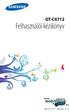 GT-C6712 Felhasználói kézikönyv Az útmutató használata Köszönjük, hogy megvásárolta ezt a Samsung mobiltelefont. A készülék a Samsung kiemelkedő technológiájára és magas követelményeire épül, így minőségi
GT-C6712 Felhasználói kézikönyv Az útmutató használata Köszönjük, hogy megvásárolta ezt a Samsung mobiltelefont. A készülék a Samsung kiemelkedő technológiájára és magas követelményeire épül, így minőségi
A mutatóeszközök és a billentyűzet Felhasználói útmutató
 A mutatóeszközök és a billentyűzet Felhasználói útmutató Copyright 2009 Hewlett-Packard Development Company, L.P. A Windows elnevezés a Microsoft Corporation Amerikai Egyesült Államokban bejegyzett kereskedelmi
A mutatóeszközök és a billentyűzet Felhasználói útmutató Copyright 2009 Hewlett-Packard Development Company, L.P. A Windows elnevezés a Microsoft Corporation Amerikai Egyesült Államokban bejegyzett kereskedelmi
Az Ön kézikönyve HP PSC 2110 ALL-IN-ONE http://hu.yourpdfguides.com/dref/917950
 Elolvashatja az ajánlásokat a felhasználói kézikönyv, a műszaki vezető, illetve a telepítési útmutató. Megtalálja a választ minden kérdésre az a felhasználói kézikönyv (információk, leírások, biztonsági
Elolvashatja az ajánlásokat a felhasználói kézikönyv, a műszaki vezető, illetve a telepítési útmutató. Megtalálja a választ minden kérdésre az a felhasználói kézikönyv (információk, leírások, biztonsági
DOC022.86.00654 DR 5000. FELHASZNÁLÓI KÉZIKÖNYV 2008. január, 3. kiadás. Hach Lange GmbH, 2007 2008. Minden jog fenntartva. Nyomtatva Németországban.
 DOC022.86.00654 DR 5000 FELHASZNÁLÓI KÉZIKÖNYV 2008. január, 3. kiadás Hach Lange GmbH, 2007 2008. Minden jog fenntartva. Nyomtatva Németországban. 2 Tartalomjegyzék 1. fejezet Műszaki jellemzők... 7 2.
DOC022.86.00654 DR 5000 FELHASZNÁLÓI KÉZIKÖNYV 2008. január, 3. kiadás Hach Lange GmbH, 2007 2008. Minden jog fenntartva. Nyomtatva Németországban. 2 Tartalomjegyzék 1. fejezet Műszaki jellemzők... 7 2.
